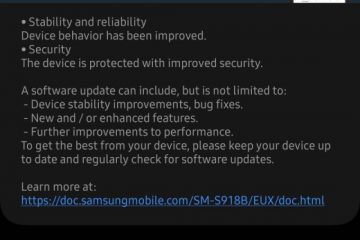Apple の iPhone 用 iOS 16.3 アップデートには印象的な新機能がありましたが、iOS 16.4 にはさらに感動するかもしれません。
最新の iPhone アップデートは、Apple Music Classical よりも 1 日早い 3 月 27 日月曜日にリリースされました。 Apple の新しいクラシック音楽ストリーミング サービス — 前任者よりも少なくとも 30 の新しいアップグレードがあります。以下にリストされているすべての新機能をできるだけ早く試すには、[設定] –> [ソフトウェア アップデート] に移動して、iOS 16.4 をダウンロードしてインストールします。更新する準備ができていない場合は、読み続けて、見逃しているものを確認してください。
1.キーボード用の新しい絵文字
ほぼ 1 年間、新しい絵文字を受け取っていませんでしたが、iOS 16.4 ではついに iPhone のキーボード用の新しい絵文字が提供されました。新しい絵文字は 21 個ありますが、左右を押す手のさまざまな肌の色を含めると、合計で 31 個になります。その他のハイライトには、揺れる顔、ピンクのハート、くらげ、ヘアピック、エンドウ豆のさや、高麗人参、ヒヤシンスの花、羽の絵文字などがあります。
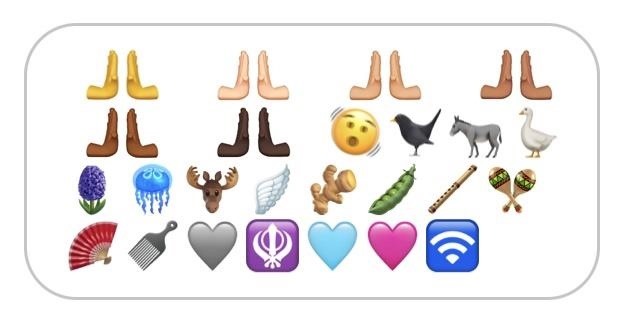
2.ブックのページめくりオプション
iOS 16 がリリースされたとき、Apple Books のページめくりアニメーションがスキューモーフィック効果から単純なスワイプ効果に変更されました。この変更は多くのユーザーを混乱させ、Apple は iOS 16.4 で選択肢を提供するようになりました。効果を調整するには、本の読書メニューを開き、[テーマと設定] をタップしてから、[外観] ボタンの横にあるページ効果の新しいボタンを選択します。ここでは次のいずれかを選択できます:
スライド: これは、iOS 16 および iPadOS 16 で導入された単純な効果です。カール: これは、古い現実的なページめくりです。 iOS 15 および iPadOS 15 に影響します。なし: わずかなクロスフェード トランジションが存在するため、これは誤称です。本当に「なし」にしたい場合は、代わりにブックの「動きを減らす」を使用してください。
[設定] –> [書籍] –> [ページめくりアニメーション] で、デフォルトのページめくり効果を変更することもできます。
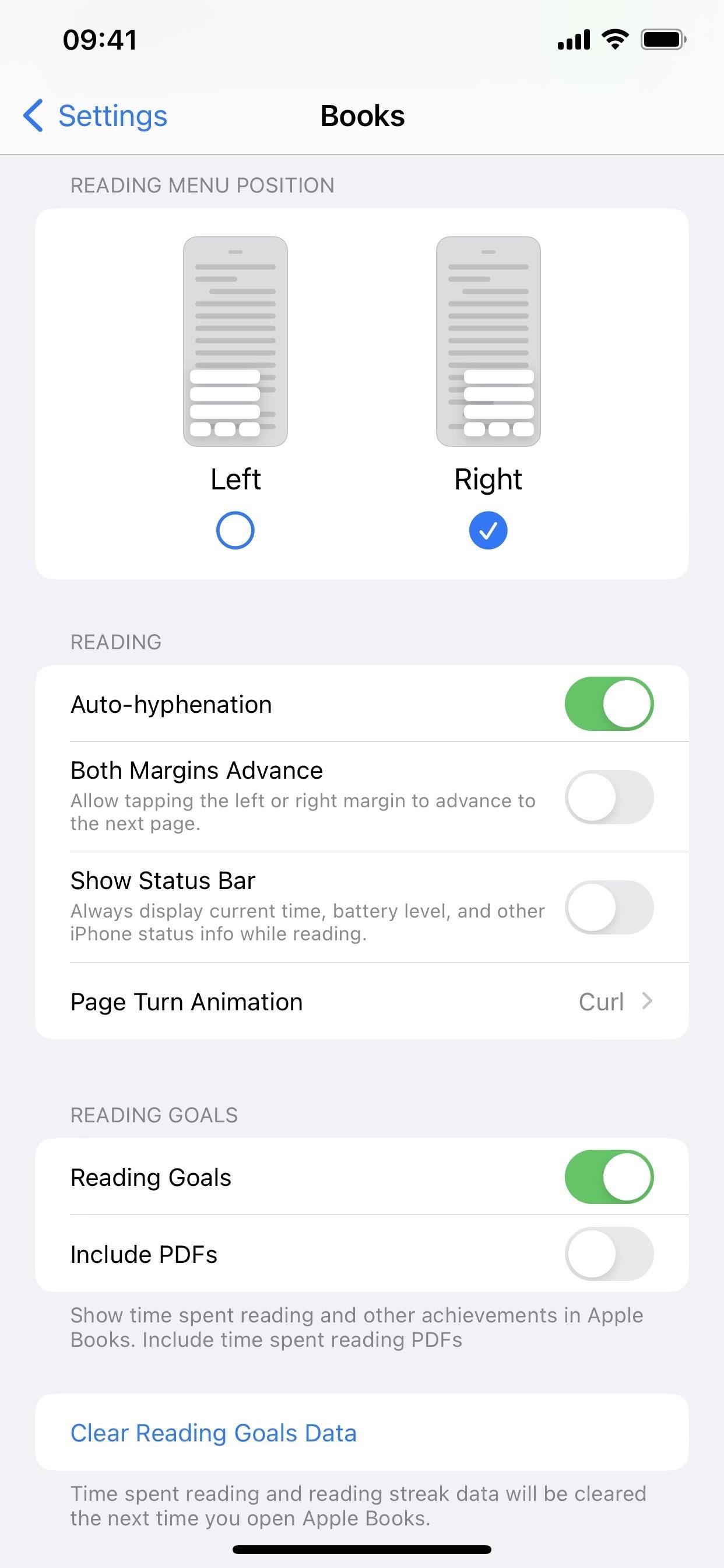
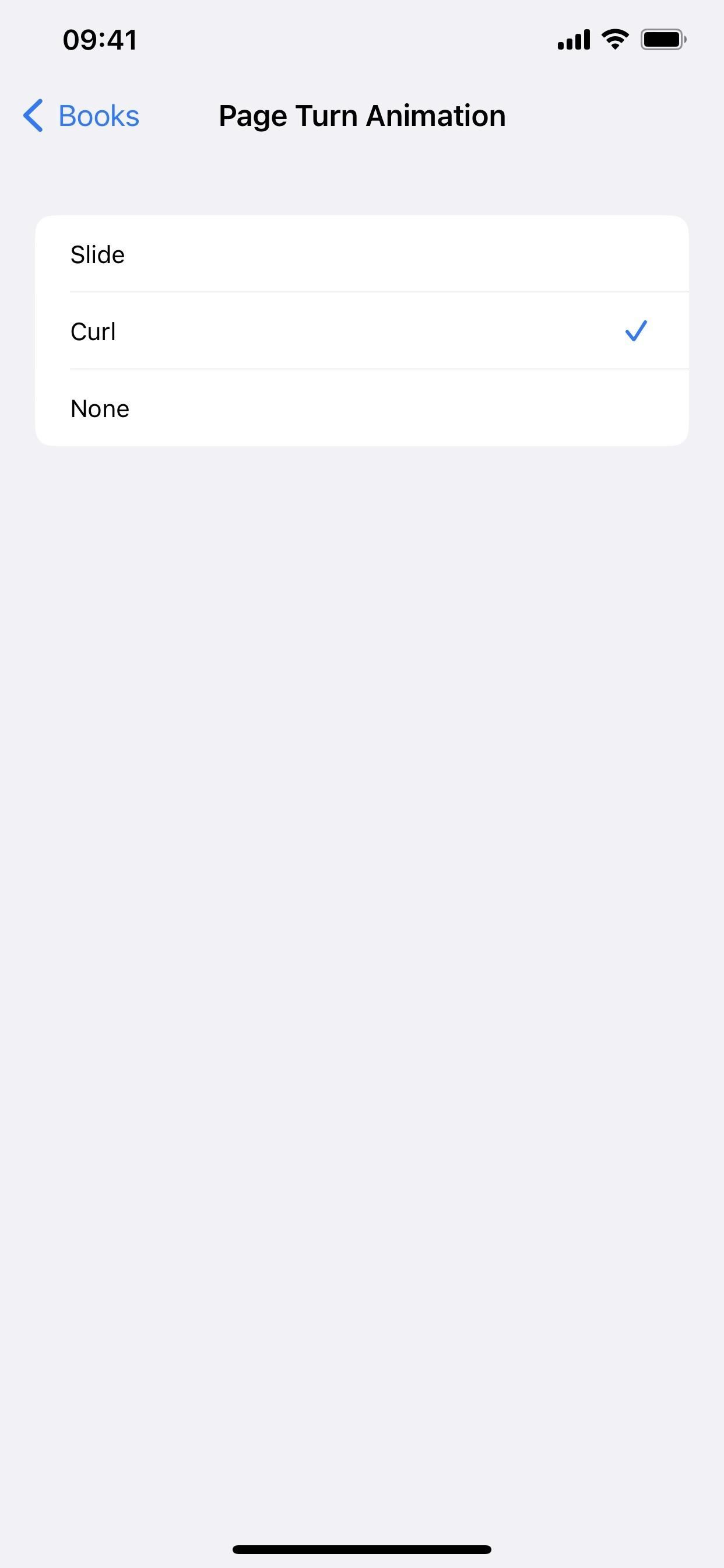
3. Safari でのテキスト ファイルのダーク モード サポート
システム全体でダーク モードがオンになっている場合、Apple は Safari のインターフェイスをダーク テーマに切り替えますが、Web 開発者はナイト モード テーマを Web サイトに組み込む必要があります。それでもなお、Apple は Safari のダーク モードの互換性を高める別の方法を見つけました。オンラインで.txt やその他のプレーン テキスト ドキュメントを、白い背景と黒いテキストから黒い背景と白いテキストに自動的に反転することです。
ライト モード (左) とダーク モードiOS 16.3.1 (中央) と iOS 16.4 (右) で。
4. Web アプリからのプッシュ通知
すべての Web アプリに対応するモバイル アプリが App Store にあるわけではありませんが、その多くは、重要な情報、通知、およびその他のアラートの更新をユーザーに送信する必要があります。 iOS 16.4 では、Safari の [ホーム画面に追加] 機能を使用して Web アプリをホーム画面に追加すると、その Web アプリは プッシュ アラートは、通知を承認する限り、iPhone の他のアプリと同じです。
つまり、ロック画面、通知センター、ペアリングされた Apple Watch (ある場合) に通知が表示されます。通常の iOS アプリと同じように、ホーム画面にアプリのアイコンの通知バッジを表示することもできます。通知とバッジは、標準アプリの場合と同じメニューでいつでも構成できます: [設定] –> [通知] –> [Web アプリ名]。
さらに良いことに、これらの新しい Web アプリの通知は、ホーム画面は、Focus 設定に従います。ホーム画面に同じ Web アプリを複数回追加することもできます。一意の名前を付けている限り、それぞれが独立して動作します。マニフェスト ID が Web アプリに割り当てられ、指定した名前がそれにタグ付けされ、一意の識別子が作成されます。
5. 同じ名前の Web アプリをすべてのデバイスにインストールすると、Focus 設定が他のデバイス間で同期されます。他のブラウザーからのホーム画面の Web アプリ
Apple は、WebKit ブラウザーが Web サイトのブックマークや Web アプリを iPhone のホーム画面にインストールすることを常に防止してきましたが、iOS 16.4 で変更されました。そのため、Chrome、Edge、Firefox などのサードパーティの Web ブラウザには、それらが実装されている限り、共有メニューに「ホーム画面に追加」オプションがあります。 Web サイトによっては、Web ブラウザーの外部で読み込んで App Switcher に表示される Web アプリや、ブラウザーで直接開く単純な Web ページのブックマークが作成される場合があります。現在、Microsoft Edge はこの機能をサポートしています。
6.ホーム画面のブックマークがデフォルトのブラウザで開く
iOS 16.4 より前は、ホーム画面に追加された Web ページのブックマークを開くと、Safari で新しいタブとして開かれていました。これで、すべてのホーム画面の Web ページのブックマークが、デフォルトとして設定されている Web ブラウザーで開くようになります。以下の例では、Web ページが Safari 経由でホーム画面にブックマークされ、設定された既定のブラウザーである Chrome で開かれます。
7.ホーム画面のブックマーク アイコンの改善
Web ページのショートカットをホーム画面に追加すると、サイトの Web 開発者が提供するファビコンまたは Web サイト アイコンを使用して、そのアイコンが自動的に割り当てられます。 URL に使用できるアイコンがない場合、Safari は Web ページ自体のスナップショットを取得してそれを使用します。これは、ホーム画面に表示できる最も醜いものでした。 iOS 16.2 では、これらの Web ページには、サイト名の最初の文字と、ページに一致する色が割り当てられます。
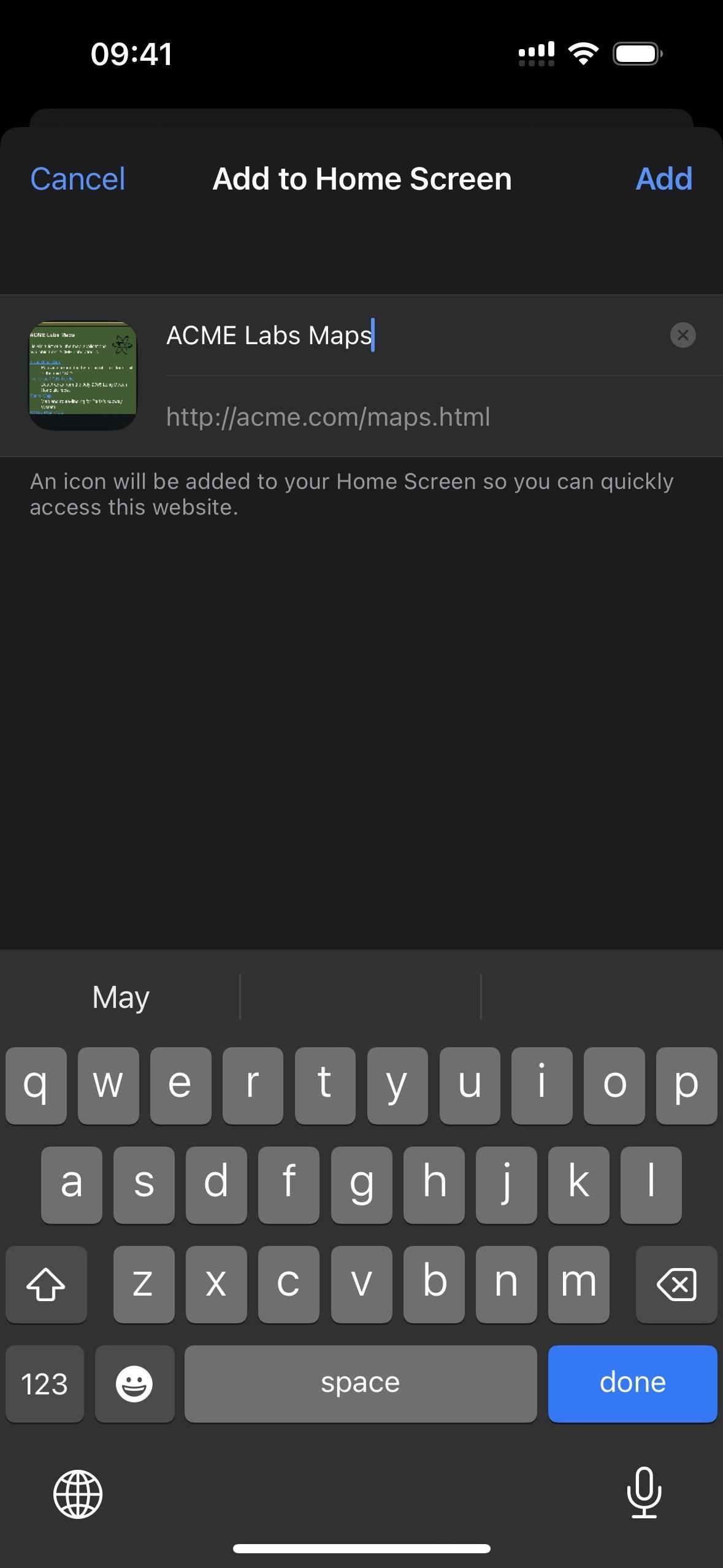
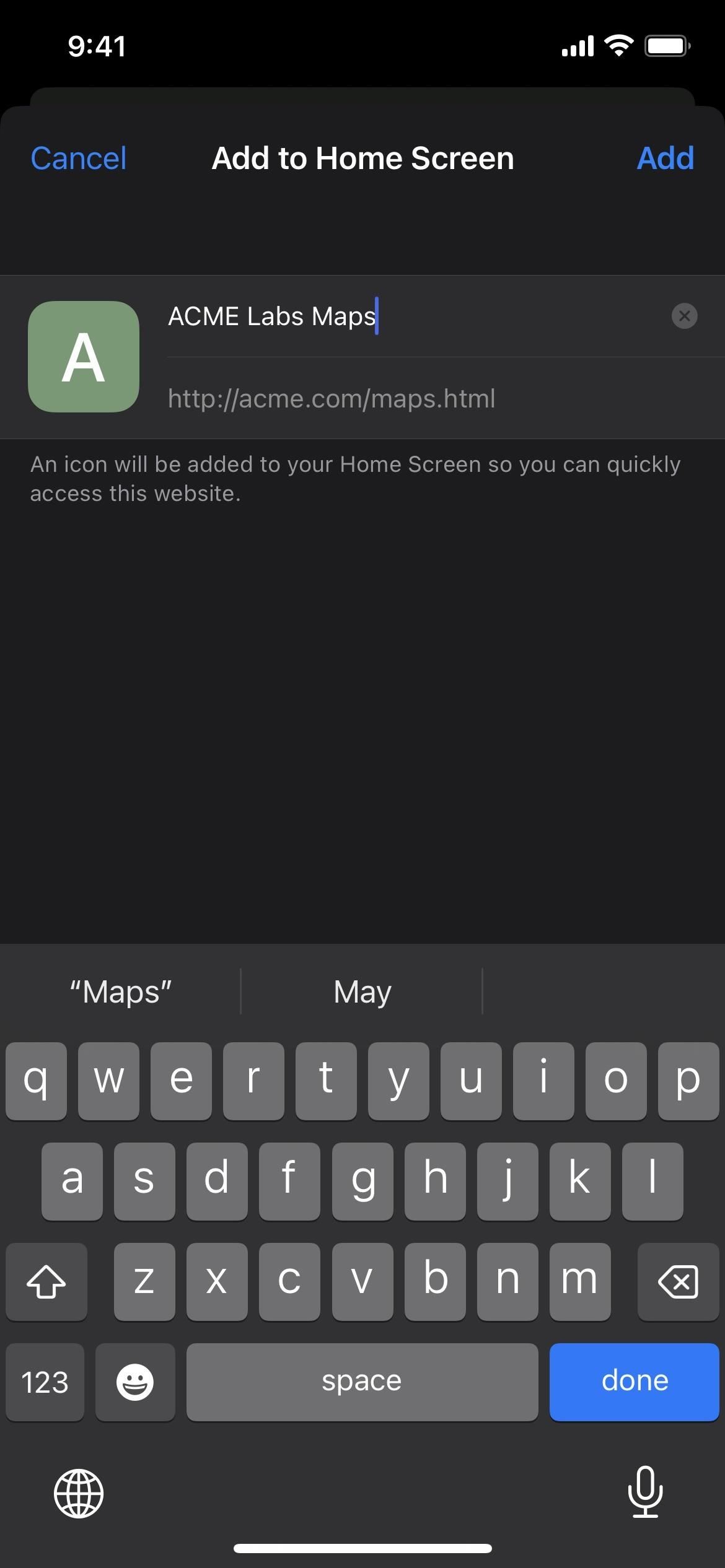 iOS 16.3.1 のスナップショットとしてのウェブページ アイコン (左) と iOS 16.4 の文字 (右)。
iOS 16.3.1 のスナップショットとしてのウェブページ アイコン (左) と iOS 16.4 の文字 (右)。
8. Apple Music Classical
Apple Music Classical は iOS 15.4 以降で動作しますが、3 月 28 日に iOS 16.4 の直後にリリースされました。Apple の新しいクラシック音楽ストリーミング サービスには独自のアプリがあり、Apple Music に完全にアクセスできます。加入者 (Apple Music Voice Plan を除く)。クラシック音楽は他の種類の音楽よりも複雑なメタデータ構造を持ち、一致するカスタム検索ツールが必要であるため、これは理にかなっています。
9. iCloud 共有フォト ライブラリの重複アルバム
iOS 16.0 リリースでは、写真アプリに重複アルバムが追加されました。このアルバムは、重複した画像やビデオを識別し、それらを結合してより整理されたフォト ライブラリを作成するのに役立ちます。現在、iOS 16.4 では、iCloud 共有フォト ライブラリで同じツールが提供されています。 has-53-new-features-and-changes-for-iphone-you-wont-want-miss.w1456.jpg”width=”532″height=”532″>
10. T-Mobile サブスクライバー向けの 5G スタンドアロン サポート
iOS 14.5 ベータ版の間、iPhone 12 モデルは米国の T-Mobile で 5G スタンドアロンを有効にすることができましたが、安定版リリースでは実現しませんでした。
5G スタンドアロンを有効にすると、iPhone は「セルラー ネットワーク接続を含むすべてのセルラー アクティビティ」に 5G を使用します。スタンドアロン (SA) 5G は、NSA (非スタンドアロン) 5G デバイスと比較して、低遅延と優れた 5G を保証します。データ速度は最大 3 Gbps に達します。 Apple はまた、次のように述べています。または設定-> 携帯電話-> T-Mobile-> 音声とデータを選択すると、「5G スタンドアロン」のスイッチが表示されます。すべての人に表示されるわけではなく、特に iPhone 12 シリーズのモデル (私の iPhone 12 で確認できます) の場合はそうです。
11. Google Fi サブスクライバー向けの 5G サポート
Google Fi は、米国の大手 3 キャリアよりも安く支払いたい場合、優れた MVNO (モバイル仮想ネットワーク オペレーター) です。ただし、最大の欠点は 5G サポートがないことでした。互換性のあるiPhoneモデル用。
Google Fi サブスクライバーの場合は、[設定] –> [セルラー] –> [音声とデータ] または [設定] –> [セルラー] –> [Google Fi] –> [音声とデータ] に移動します。 LTEの代わりに「5G Auto」または「5G On」に切り替えます。 Google Fi は T-Mobile のネットワークを使用していますが、ここには「5G スタンドアロン」は表示されません。
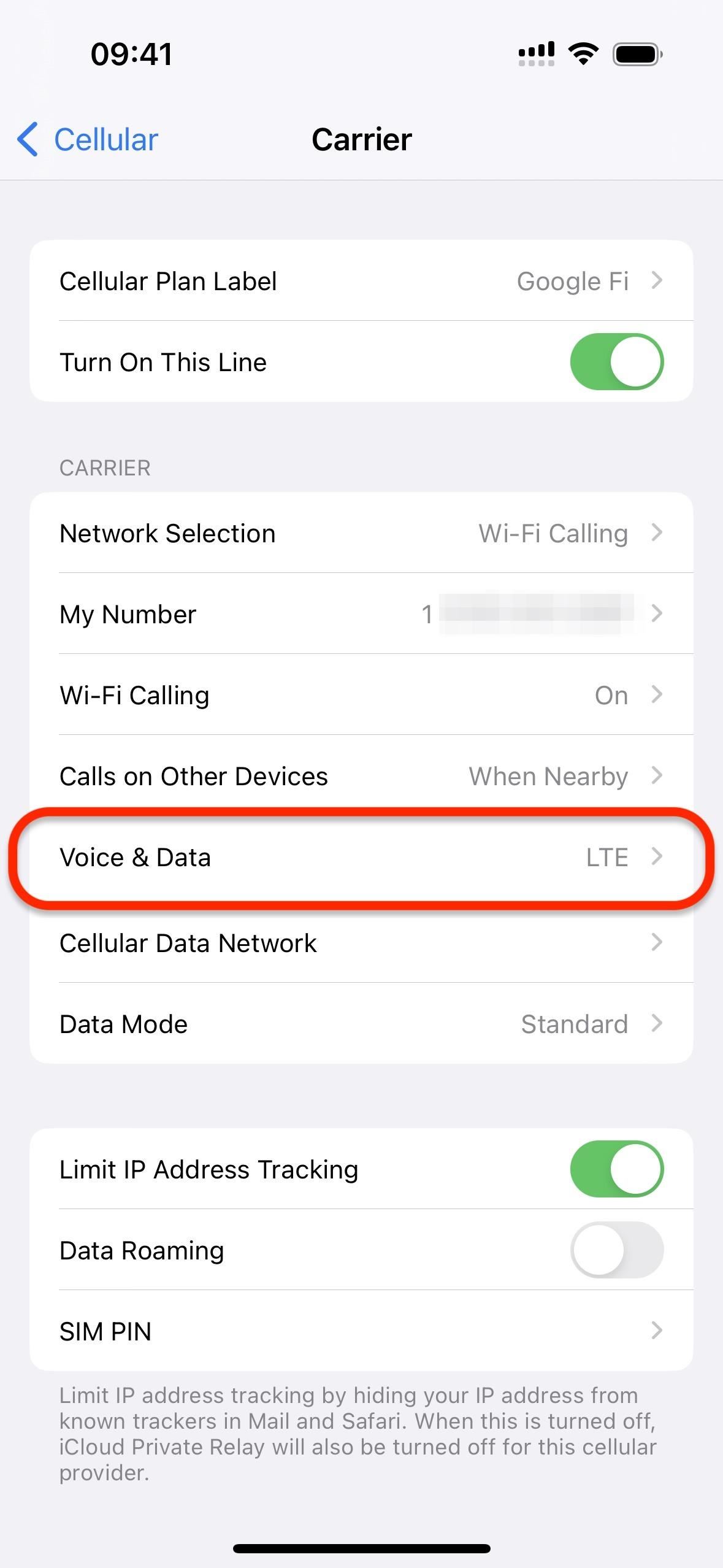
12.セルラー通話の音声分離
音声通話中にあなたの声を優先し、周囲のノイズを遮断する音声分離は、以前は FaceTime や一部のサードパーティ製アプリのインターネットベースの通話で利用できました。それでも、セルラー通話はサポートされていませんでした — 今まで.
13.ショートカットの新しいアクション
iOS 16.4 のショートカット アプリには、iPhone のシャットダウン、Night Shift または True Tone の切り替え、画面のロック、Always-On ディスプレイの切り替えなど、少なくとも 12 の新しいアクションがあります。 iPhone 14 Pro または Pro Max でオンまたはオフ。
自動応答通話: 通話が自動的に応答されるかどうかを切り替えます。 書籍を検索: 指定した条件に一致するライブラリ内の書籍を検索します。 並べ替え: 必要に応じて、本を並べ替える基準を指定します。 順序: 書籍を並べ替える順序。 制限: 取得する書籍の数を制限するかどうか。 Books: (Books) 指定されている場合、アクションは入力として渡された本を検索します。 (オプション) 結果: (本) 条件に一致する本。 インターコム: インターコムを使用して入力として渡されたメッセージをアナウンスします。 メッセージ: インターコムを使用してアナウンスするメッセージ。継続時間が 60 秒を超える入力はすべてトリミングされます。 注: このアクションは、テキスト ファイルとメディア ファイルの両方を入力として受け入れます。メディアファイルはそのまま放送されます。テキストが提供されると、まず現在の Siri 言語と音声を使用して音声に変換されます。 Make Spoken Audio From Text アクションを使用して、音声パラメータをカスタマイズすることもできます。このアクションは Mac では実行できません。 画面をロック: このデバイスの画面をロックします。このアクションは Apple Watch では実行できません。 AirDrop 受信を設定: AirDrop 受信をオフ、連絡先のみ、または全員に 10 分間設定します。これにより、AirDrop を介してデバイスを表示し、コンテンツを送信できるユーザーを選択できます。このアクションは Apple Watch では実行できません。 Always On Display の設定: iPhone の Always On Display 設定をオンまたはオフに設定します。このアクションは、Apple Watch および Mac では実行できません。 アナウンス通知の設定: アナウンス通知をオンまたはオフに設定します。オンにすると、Siri は、タイム センシティブ通知またはダイレクト メッセージを送信する新しいアプリからの通知を通知します。このアクションは Mac では実行できません。 ナイト シフトの設定: ナイト シフトを有効または無効にします。有効にすると、暗くなるとディスプレイの色が色スペクトルの暖色側にシフトされます。これにより、夜の睡眠が改善される場合があります。このアクションは Apple Watch では実行できません。 不明な発信者のサイレンスを設定: 不明な発信者のサイレンスをオンまたはオフに設定します。オンにすると、不明な番号からの通話は無音になり、ボイスメールに送信されます。通話は引き続き [最近] リストに表示されます。連絡先に登録されている人、最近の発信、Siri からの提案からの着信は引き続き鳴ります。このアクションは、Apple Watch および Mac では実行できません。 Set Stage Manager (iPad のみ): デバイスで Stage Manager を有効または無効にします。このアクションは Apple Watch では実行できません。 True Tone を設定: True Tone を有効または無効にします。有効にすると、デバイスのディスプレイは周囲の照明条件に基づいて自動的に適応し、さまざまな環境で色が一貫して表示されるようにします。このアクションは Apple Watch では実行できません。 VPN の設定: このデバイスの VPN 構成のオンデマンド設定を接続、切断、または変更します。 VPN: このアクションを実行して構成される VPN。 注: VPN 構成は設定アプリで設定できます。 macOS では、VPN 構成のオンデマンド設定を変更するには、管理者として認証する必要があります。このアクションは Apple Watch では実行できません。 シャットダウン: デバイスをシャットダウンまたは再起動します。このアクションは Apple Watch では実行できません。
14.ショートカットの更新されたアクション
新しいアクションとは別に、ショートカットには iOS 16.4 の一部のアクションが更新されています:
入力を求める: 新しい「複数行を許可する」オプションが含まれています、単一行のテキスト入力では無効にすることができます。 連絡先を検索: 誕生日でより正確にフィルター処理します。 写真の検索: 画面録画を検索できるようになりました。 デバイスの詳細を取得: OS ビルド番号を取得できるようになりました デバイスの詳細を取得: 現在のバッテリー レベル、音量、明るさなどの数値を丸め、不要な小数点以下の桁数を削除します。 Nothing: 変数をまったく生成しない代わりに、項目がゼロの変数を生成するようになりました。 Play Music: 入力として音楽が渡されない場合、現在再生中の音楽をもう一度再開します。 繰り返し: 0 回実行するように設定できるようになりました。 AppleScript の実行: AppleScript レコードからの出力として辞書を作成できるようになりました。 再生先の設定: Siri からの実行時に機能するようになりました。
15. 「アプリを開く」アクションのアイコンの切り替え
また、ショートカットに「アプリを開く」アクションがある場合のアイコン ピッカーの更新もショートカットの新機能です。以前は、アプリの公式アイコンが自動的に割り当てられていましたが、使用可能なグリフと色のいずれかに変更できます。アイコン ピッカーを開くと、公式アイコンとカスタム アイコンを切り替えることができます。
16.ミュージック ライブラリを検索する際の新しいアーティスト リンク
ミュージック アプリでは、[ライブラリ] でアーティストを検索してそのアーティストを開くと、著名なアーティストのリンクと写真が次の URL に表示されます。アーティストの Apple Music ページに移動します。以前は、すべてのアルバムをスクロールして、見逃しがちな [See More by [Artist]] リンクをタップする必要がありました。
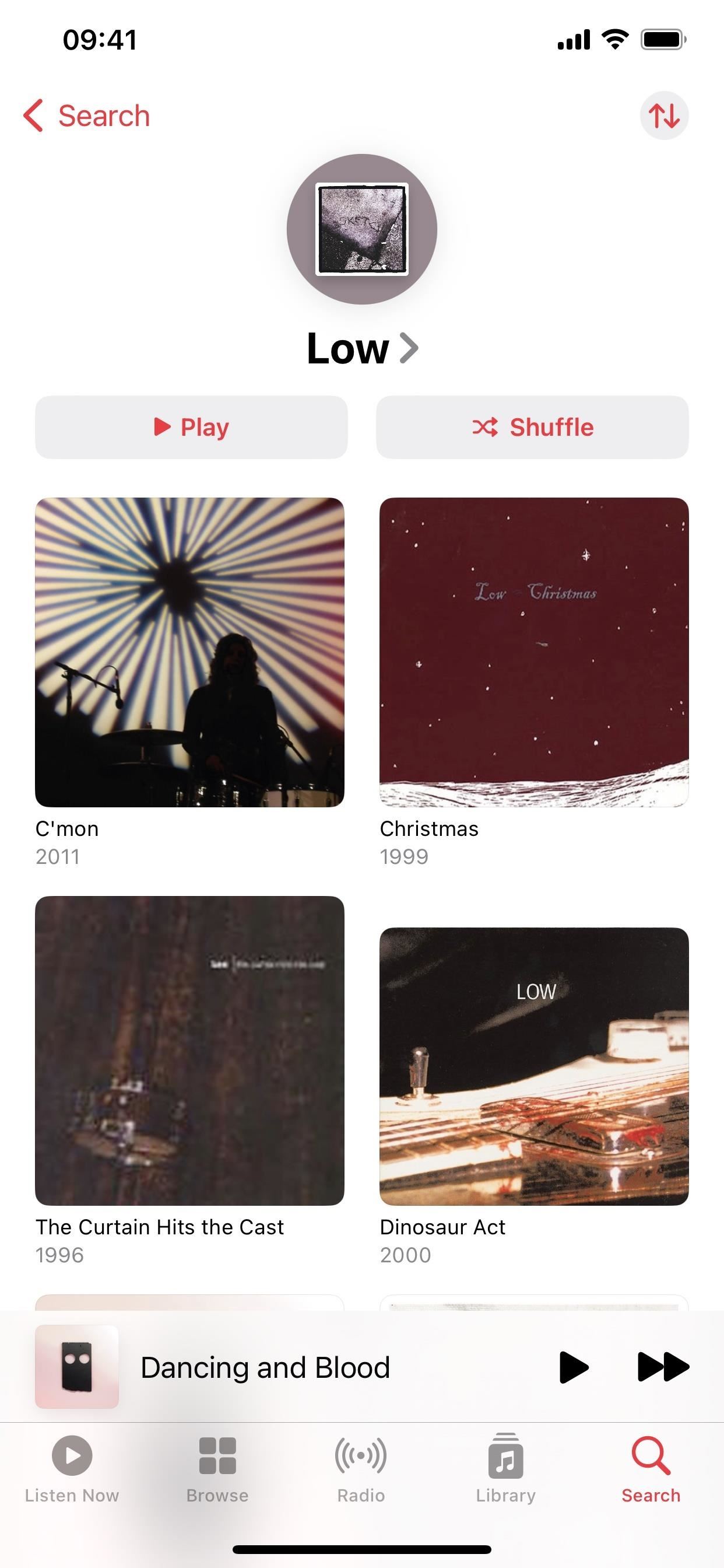
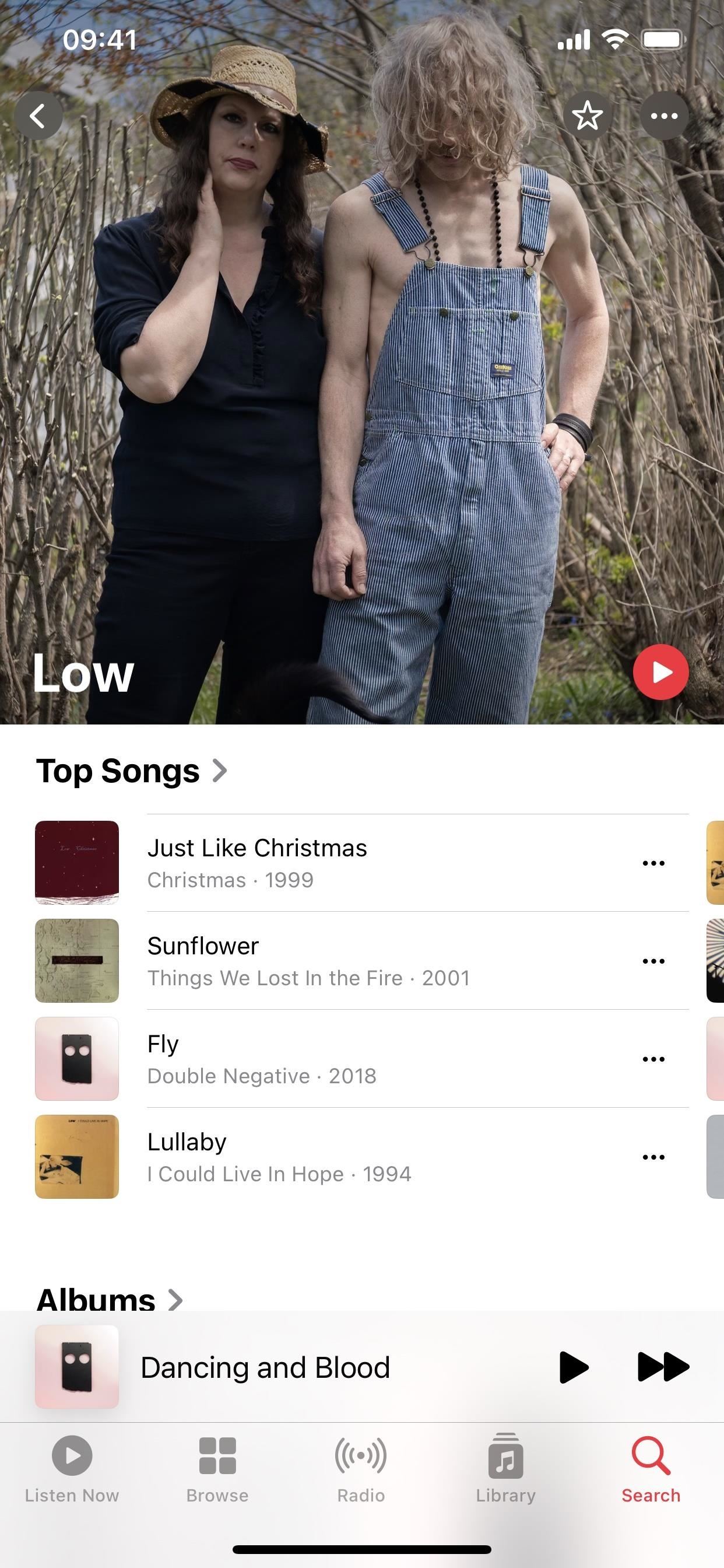
17.ミュージック ライブラリの新しい並べ替えボタン
アーティスト、アルバム、曲、ジャンル、コンピレーション、プレイリスト、その他のコンテンツ用の新しい並べ替えボタンもミュージック アプリに追加されました。以前は省略記号 (•••) のアイコンでしたが、現在は上矢印と下矢印が並んだアイコンになっています。
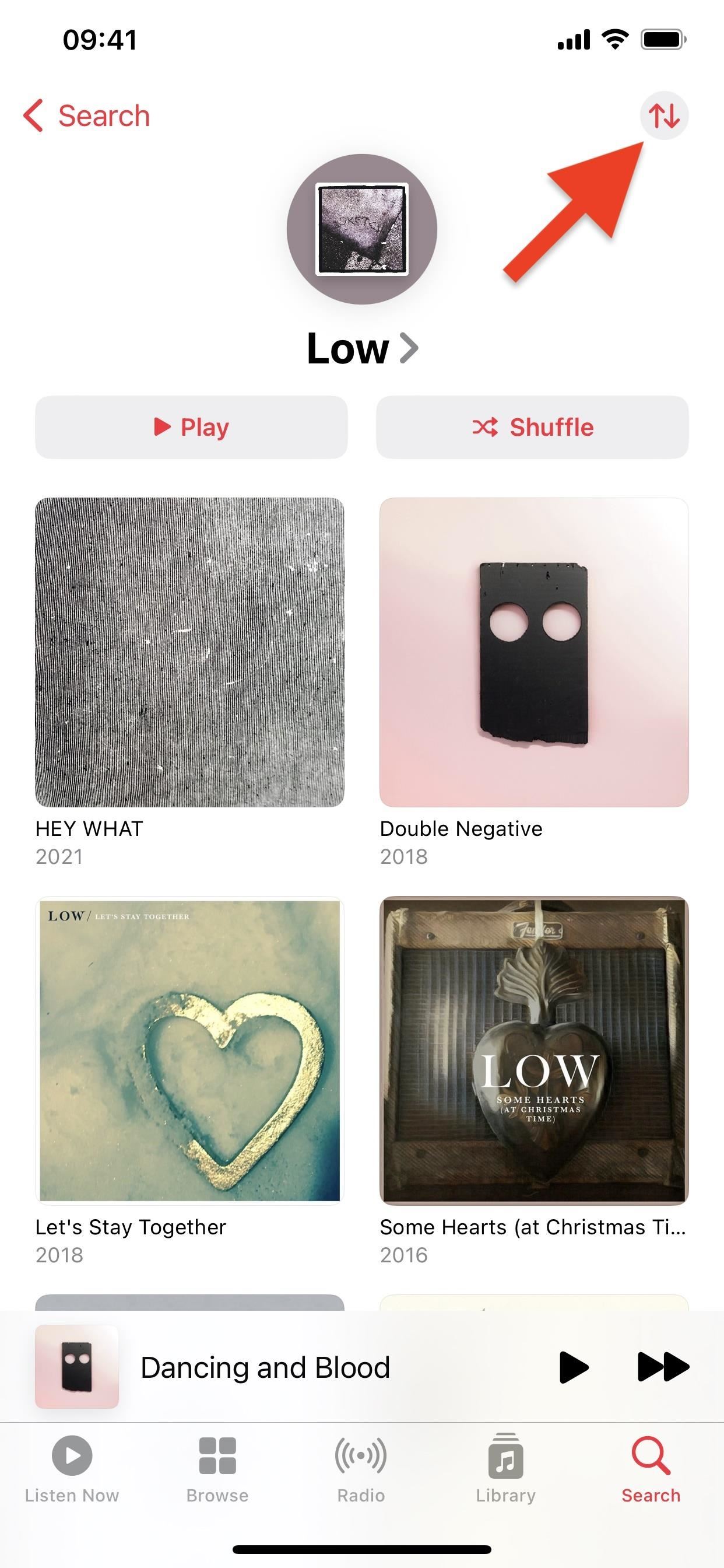
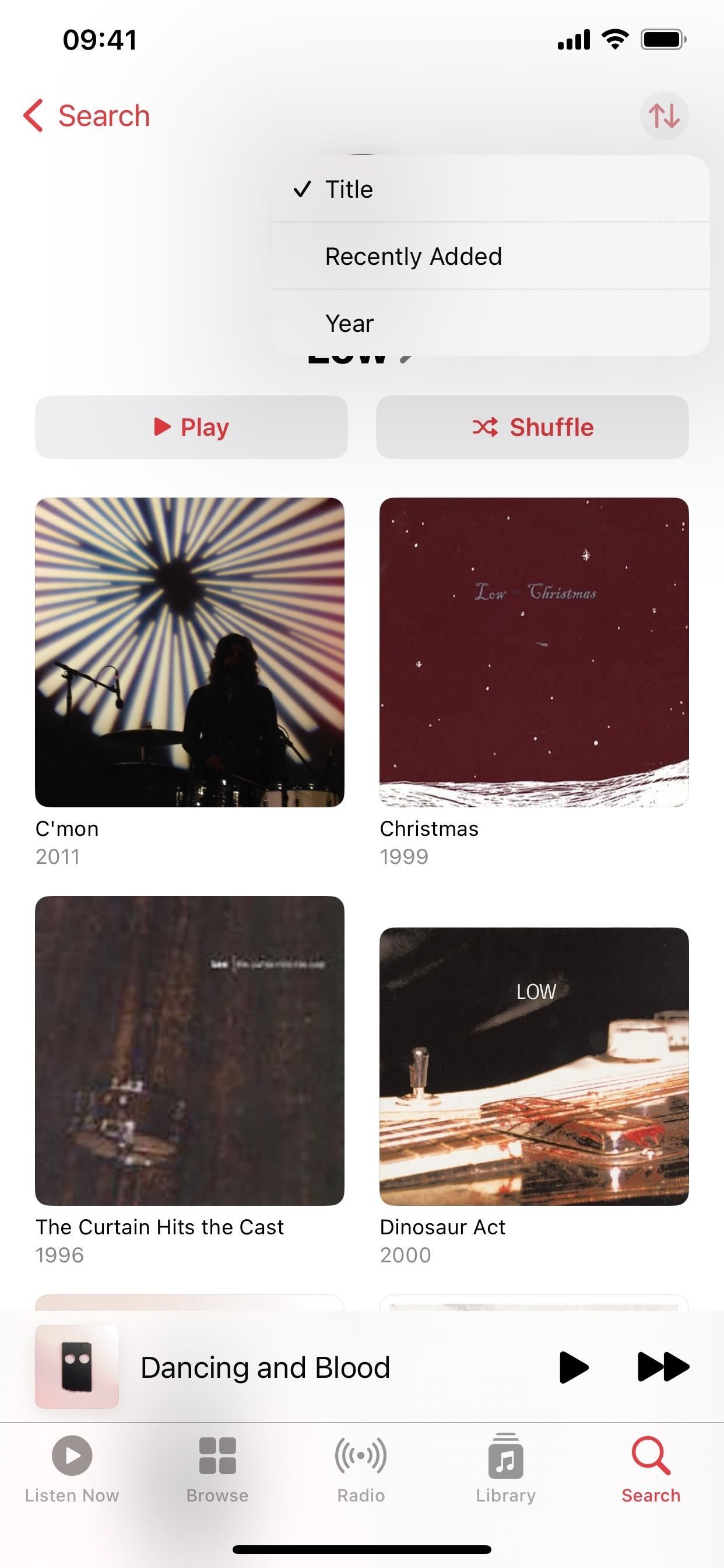
18.ミュージック ライブラリの小さいプレイリスト アイコン
ミュージック アプリの [ライブラリ] タブからプレイリストにアクセスすると、各プレイリストのアイコンが小さくなり、画面上により多くのプレイリストを同時に表示できるようになりました。
19.ミュージック アプリの小さなポップアップ オーバーレイ
スワイプまたは長押しジェスチャーを使用して [次に再生] または [最後に再生] に曲を追加すると、[次に再生] または [再生中] Last”アラートが画面に表示されます。ライブラリやプレイリストにコンテンツを追加したり、曲をお気に入りに追加したり、その他のアクションを実行したりするときにも、小さなオーバーレイが表示されます。新しいポップアップは、画面の半分を隠していた以前の巨大なポップアップとは異なり、気付かないほど小さい
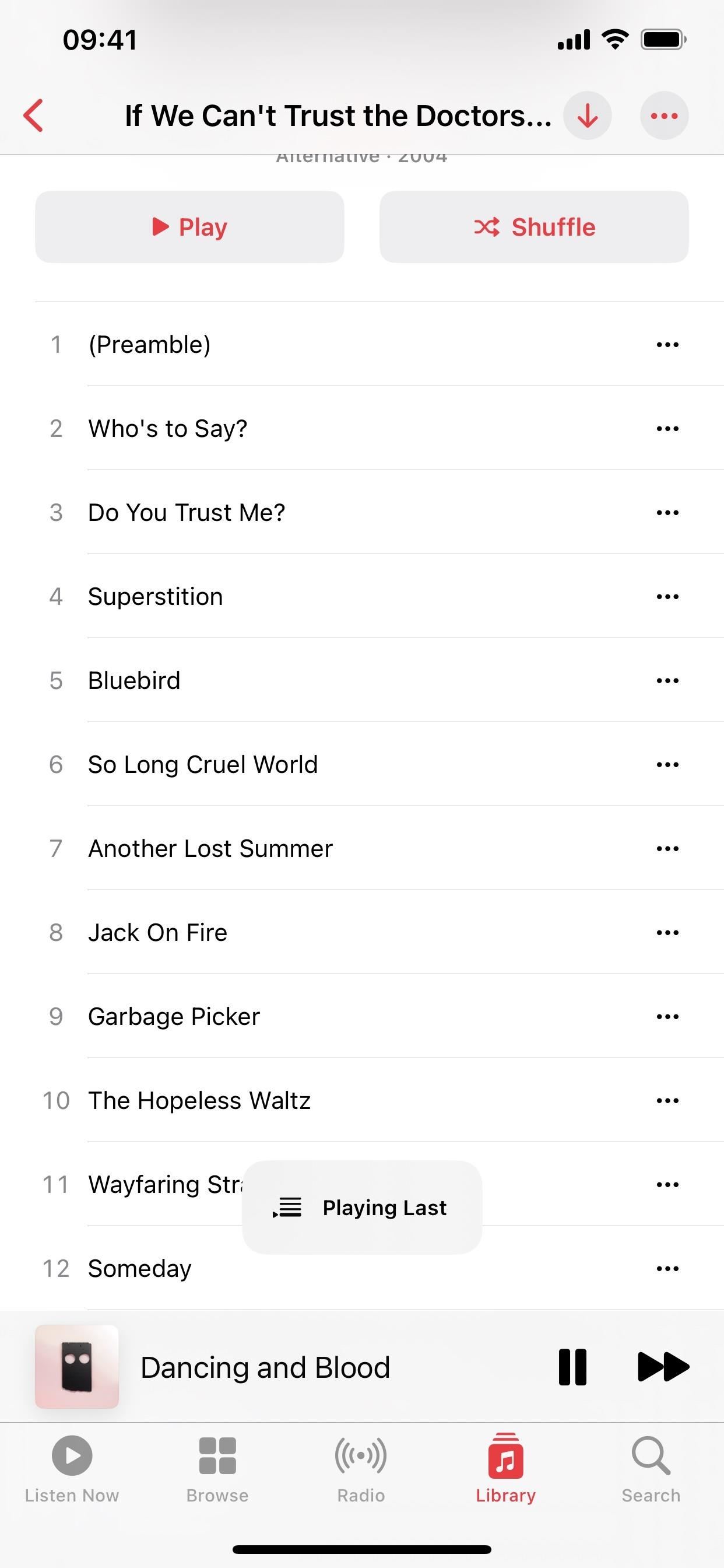
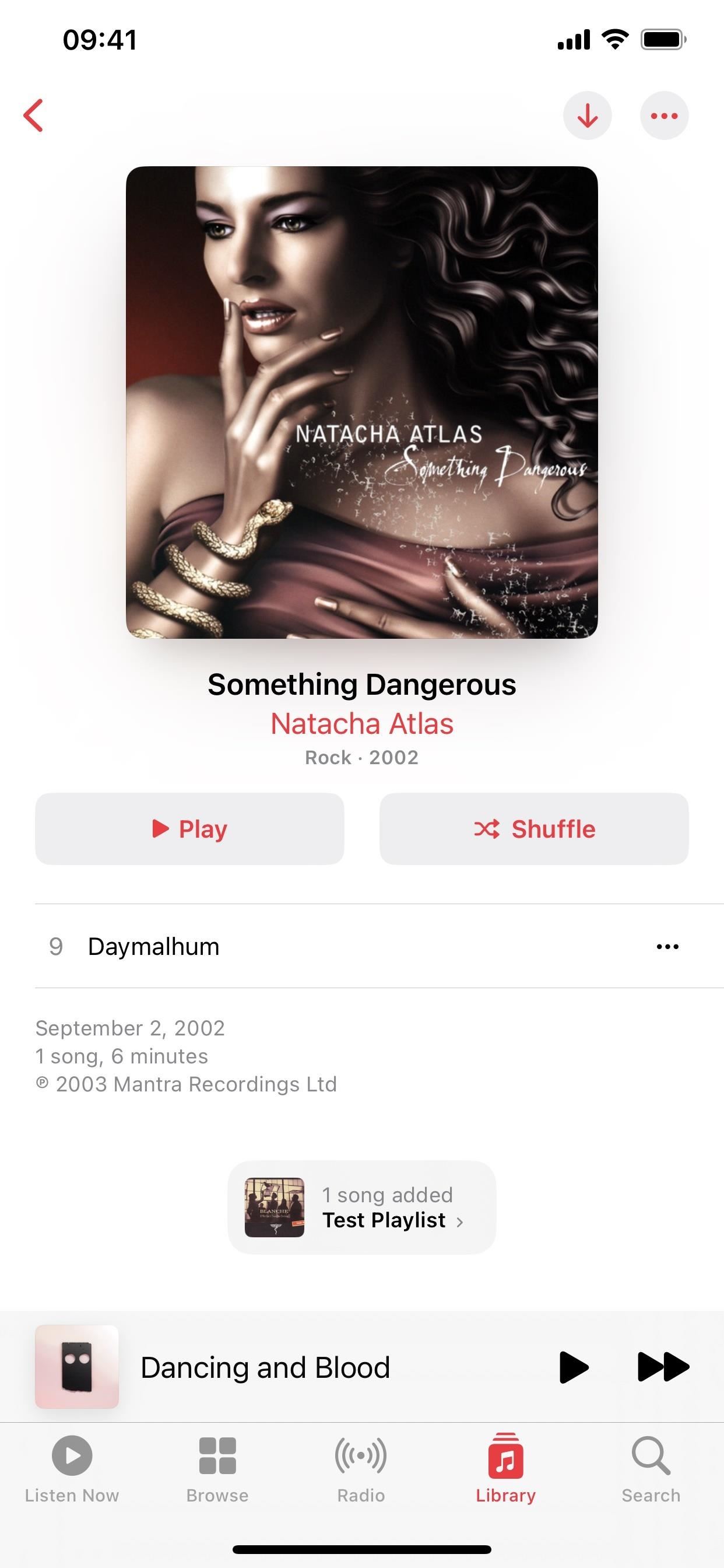
20.音楽アプリの新しいアニメーション波形
音楽アプリのリストで再生中の曲を表示すると、その左側にトラック番号を引き継いでアニメーション波形アイコンが表示されます。以前はこのように動作していましたが、波形バーは上部だけでなく上下で垂直方向に伸縮し、バーは尖っているのではなく丸みを帯びています。
21. Apple Music の検索バーの背景をぼかす
音楽アプリのもう 1 つの小さな変更により、視覚要素が画面の上部全体を占める場合、検索バーの周りの背景がぼやけます。たとえば、検索バーをプルダウンすると、多くの Apple Music プレイリストで新しいぼかしが表示されます (下の左の画像)。検索バーをタップすると、以前と同じように検索インターフェイスが画面を引き継ぎます。
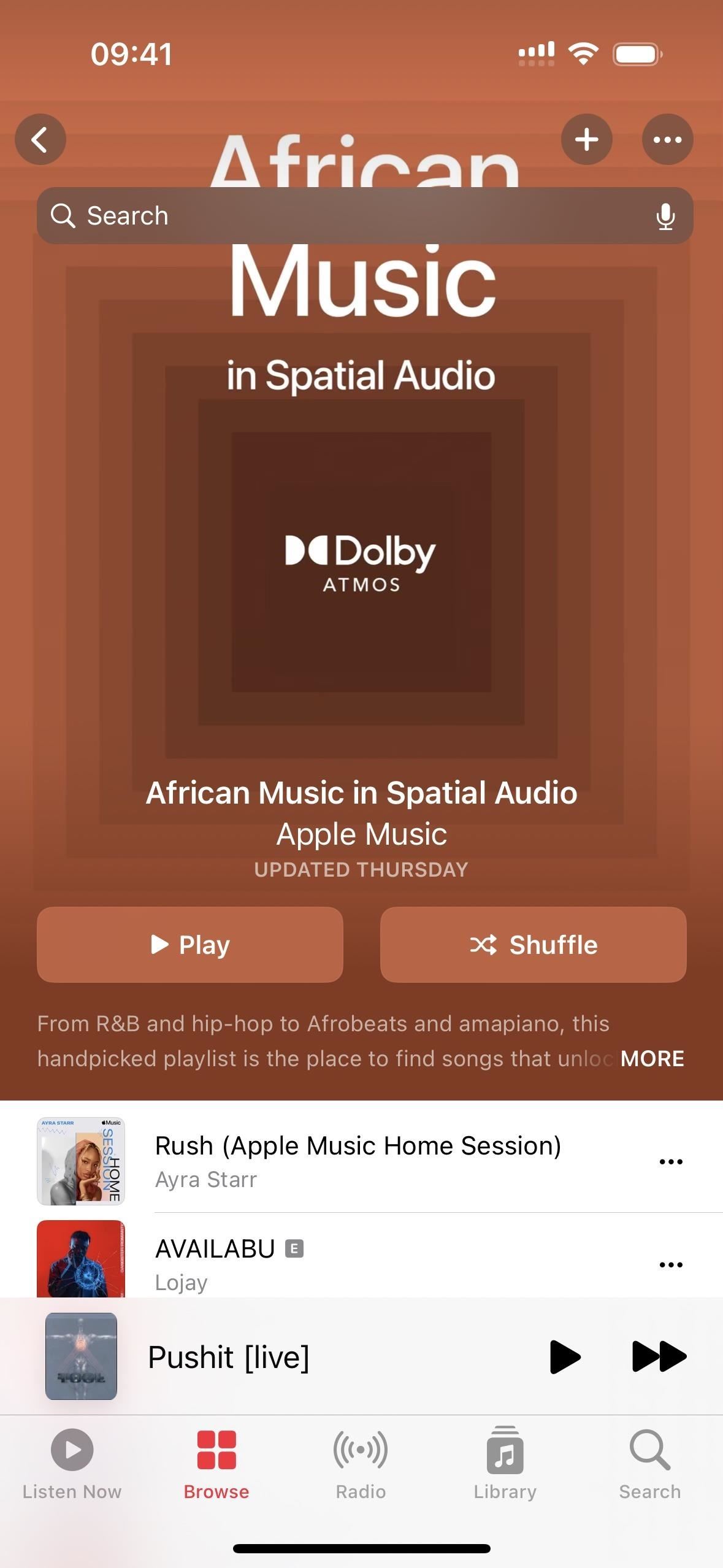 iOS 16.4 (左) と iOS 16.3.1 (右) の Apple Music プレイリストの検索バー。
iOS 16.4 (左) と iOS 16.3.1 (右) の Apple Music プレイリストの検索バー。
22。 Podcasts ライブラリのチャンネル セクション
Podcasts アプリには、「チャンネル」の [ライブラリ] タブに別のオプションがあります。この新しいカテゴリには、加入しているすべてのネットワークと、フォローしている番組の数が表示されます。チャンネルを開くと、自分の番組が一番上に表示され、その後にネットワークの他の番組が続きます。
23. Podcasts の Playing Next Queue の更新
Podcasts の Playing Next キューには、さらに多くのオプションがあります。キューを上にスワイプすると、ショーを再配置し、左にスワイプしてキューから削除できます。更新されたキューには、フォローしていない番組のエピソードを含む、未完成の番組エピソードも表示されます。
24.新しい Podcasts スプラッシュ スクリーン
iOS 16.4 にアップデートした後、初めて Podcasts を開くと、新しいスプラッシュ スクリーンに、ライブラリ内の新しいチャンネルと、上記の改善された Up Next 機能、および新しい CarPlay 機能が表示されます。中断したところからすばやく再開したり、ブラウズで新しい番組を見つけたりできます。
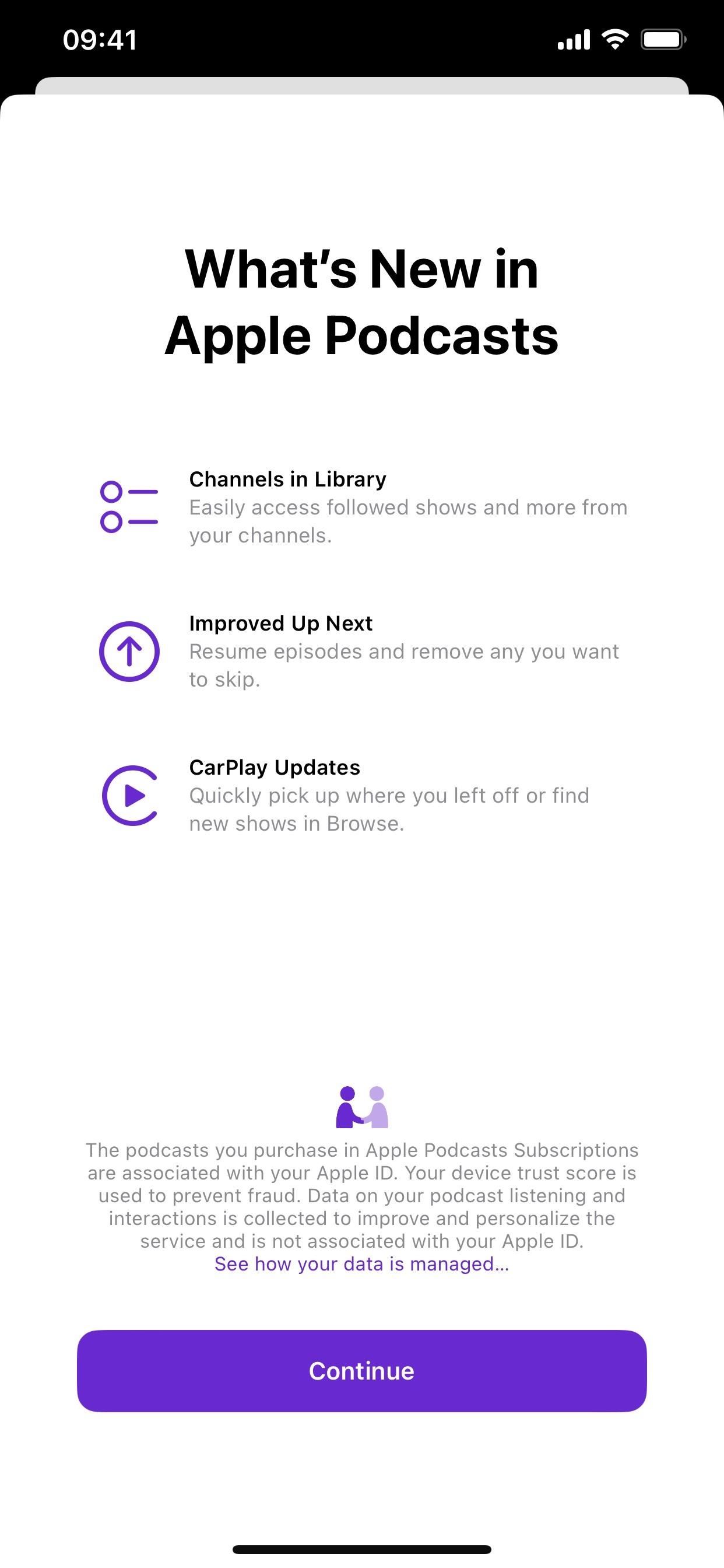
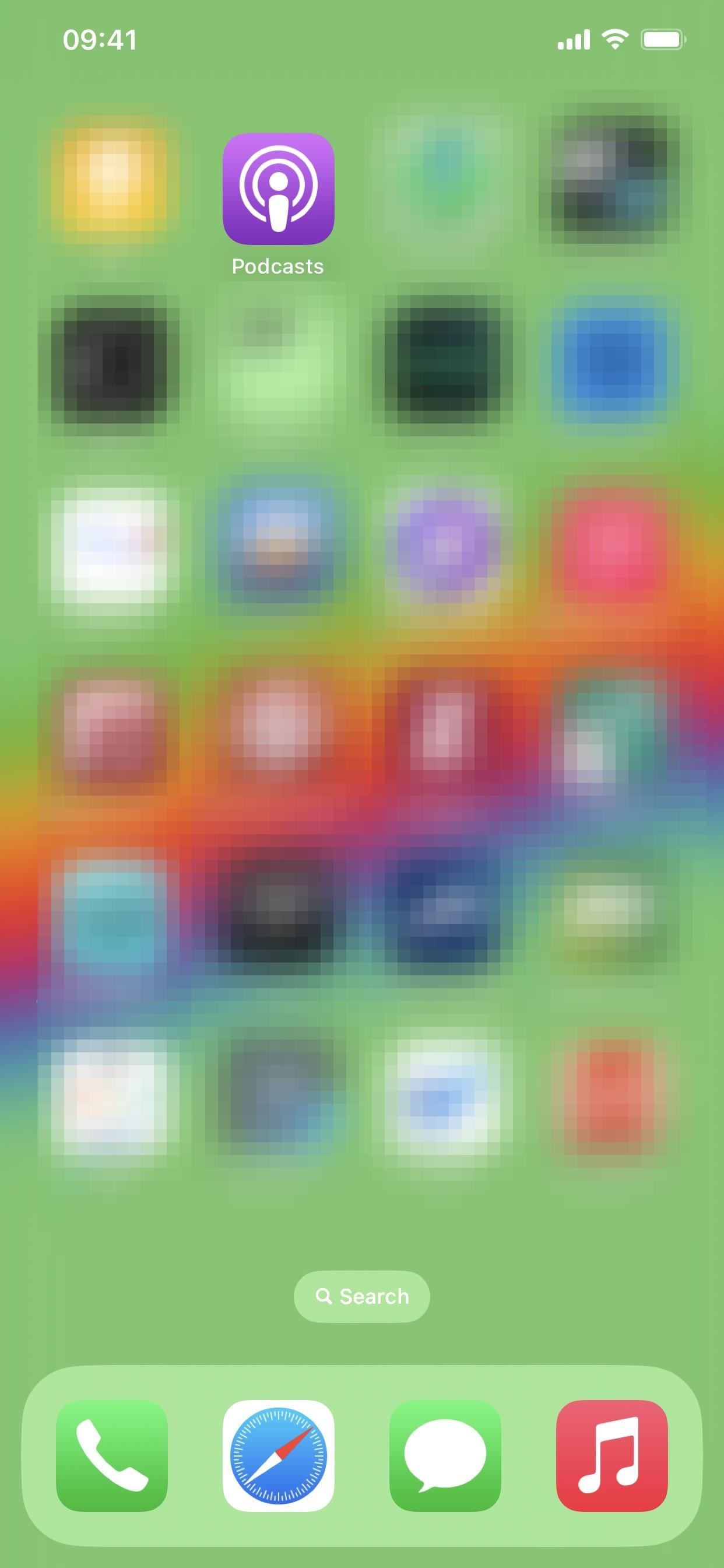
25。新しい Game Center スプラッシュ スクリーン
iOS 16.1 が登場したとき、Game Center は、再設計されたダッシュボードとプレーヤー プロファイル、および新しい連絡先の統合を説明する新しいスプラッシュ スクリーンを表示しました。 iOS 16.4 では、すでに利用可能だった「アクティビティ ウィジェット」を強調するさらに新しいウィジェットがあります:
アクティビティ ウィジェット
実績を常に把握しましょうホーム画面で友達の最新のアクティビティを確認できます。
また、既に利用可能だった「アクティビティ アクセス」:
アクティビティアクセス
Game Center ウェルカム バナーをタップして、最新のゲーム アクティビティにすばやくアクセスします。
スプラッシュ スクリーンで [続行] をクリックすると、追加iMessage 経由で Game Center のフレンドを追加できるフレンド画面。その点について、Game Center のコードは、「iMessageAppIcon」の新しい参照と画像を備えた Game Center 用の iMessage アプリがまもなく登場する可能性があることを示唆しています。
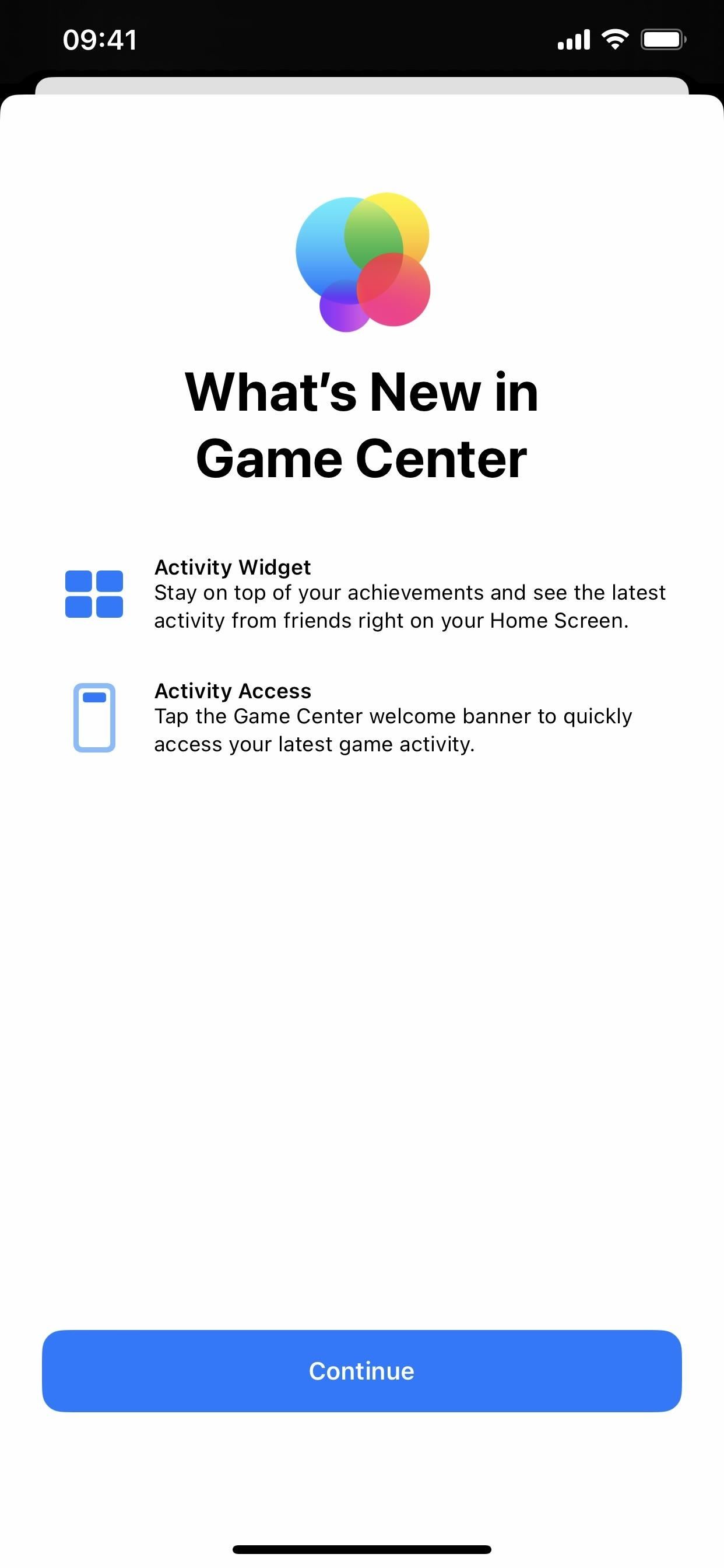
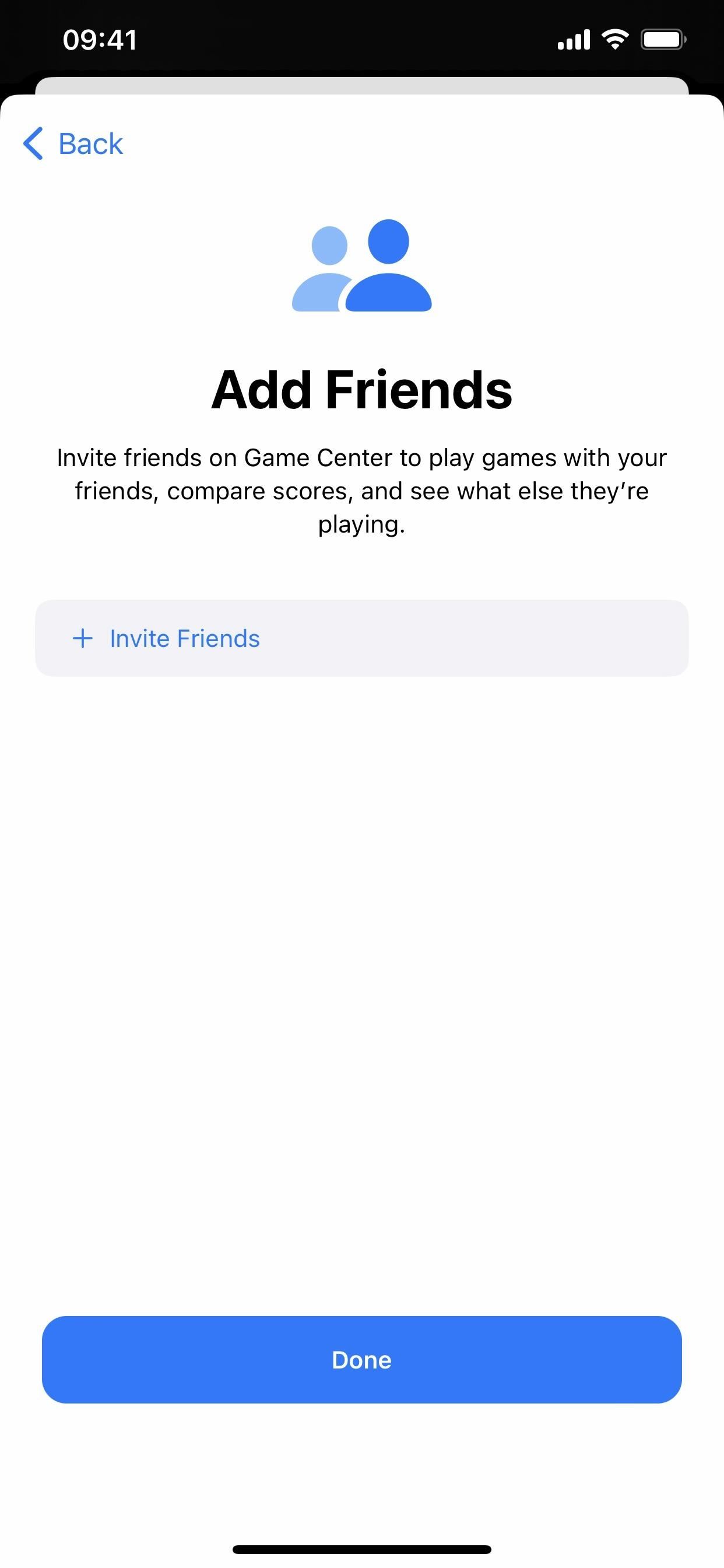
26. Home のアップグレードされたアーキテクチャが復活
Apple は、iOS 16.2 で Home アプリの基盤となるアーキテクチャを大幅に再設計しました。ただし、ユーザーは、デバイスの更新と構成、自宅を他のユーザーと共有すること、および HomeKit Secure Video を取得してイベントを記録することに問題がありました。 Apple はすぐに新しいホーム アーキテクチャにアップデートするオプションを プル し、ついに戻ってきましたiOS 16.4。
Home アプリにアクセサリを設定している場合は、新しいアーキテクチャにアップグレードするように自動的に求められます。これはオプションなので、準備ができていない場合は拒否して、後でいつでもアプリ内のホーム設定でインストールできます。他の主要な機能と同様に、新しいアーキテクチャを使用するには、すべての Apple デバイスで最新の iOS ソフトウェアを実行する必要があります。
27. Matter アクセサリの新しいアップデート
一部の HomeKit アクセサリ、スピーカー、スマート TV は、スムーズに動作し続けるためにソフトウェア アップデートが必要です。iOS 16.4 では、Matter アクセサリに「手動と自動の両方のソフトウェア アップデートのサポート」が追加されています。
28.よりシンプルなベータ版ソフトウェア アップデート
Apple は、iOS デベロッパー、パブリック、およびカスタマー ベータ版のベータ インストール プロセスを簡素化しています。 iOS 16.4 以降では、[設定] –> [一般] –> [ソフトウェア アップデート] にアクセスし、新しい [ベータ アップデート] メニューを選択してオプションを表示できます。ここでは、これらのオプションの一部またはすべてを確認できます:
オフ iOS 16 パブリック ベータ iOS 16 デベロッパー ベータ iOS 16 カスタマー ベータ
ベータに更新したくない場合は、設定を「オフ」のままにしてください.”それ以外の場合は、必要なベータ版を選択してください。次に更新の準備ができたら、ソフトウェア更新のメイン画面からダウンロードしてインストールできます。
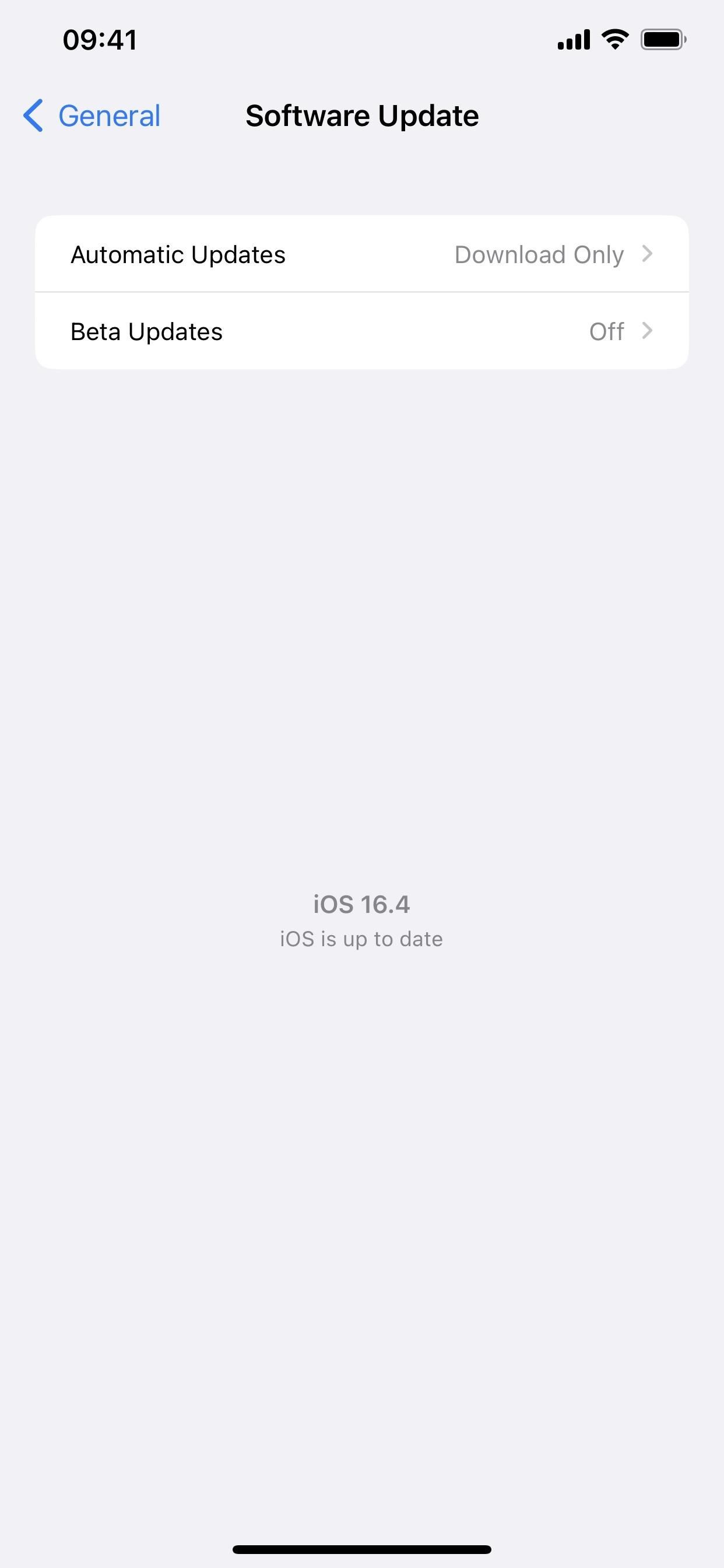
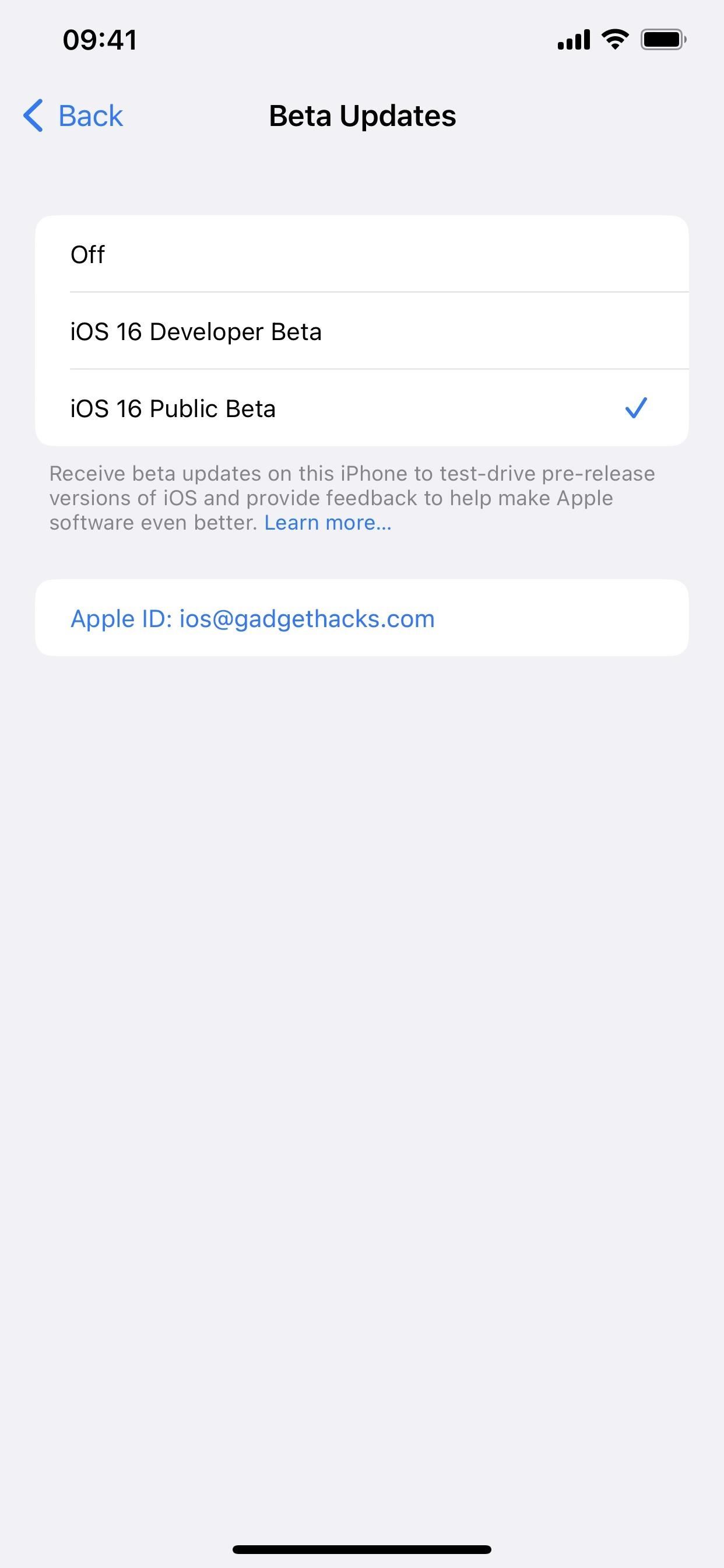
29.別の Apple ID を使用したソフトウェア アップデート
ご覧のとおり、ベータ アップデート画面に Apple ID が表示されます。デフォルトでは、iPhone で使用するのと同じ Apple ID になりますが、iOS 16.4 では、iOS の残りの Apple ID に影響を与えることなく、別の ID に変更することもできます。これにより、開発者は異なる Apple ID を使用するデバイスに開発者向けベータ版をインストールでき、非開発者はパブリック ベータ版ビルドに固執することができます。
新しいベータ版ソフトウェアをダウンロードしてインストールするには、リストされている Apple ID を に登録する必要があります。 Apple Public Beta Software Program または Apple Developer Program。 Apple ID が両方に登録されている場合は、iOS 16 パブリック ベータと iOS 16 デベロッパー ベータのオプションが表示されます。
iPhone のベータ ソフトウェア アップデートに別の Apple ID を使用するには、Apple ID をタップします。ベータ更新ページにアクセスし、必要なアカウントにサインインします。そうしても、ベータ版ソフトウェアのインストール以外には何の影響もありません。
30. Apple Music アカウント設定へのより簡単なアクセス
Apple Music アプリでは、以前は [Listen Now] タブからしかアカウントにアクセスできませんでした。アプリのすべてのタップの上部にプロフィール画像が表示されるようになったため、必要なときにアカウント設定にすばやくアクセスできます。
31.新しい AppleCare カバレッジ セクション
[設定] –> [一般] –> [バージョン情報] に移動すると、新しい [カバレッジ] メニューが表示されます。以前は、iPhone の補償内容のみが表示されていました。新しいメニューには、iPhone と、AirPods や Apple Watch など、AppleCare+ の対象となるすべての接続アクセサリの保証情報が表示されます。
32.ヒント アプリのユーザー ガイドの追加
ヒント アプリを使用するユーザー向けに、下部に新しい「ユーザー ガイド」セクションがあり、iPhone に該当するすべてのユーザー ガイドが一覧表示されます。そのため、以前のように iPhone のユーザー ガイドを見るだけでなく、AirPods、Apple Watch、および HomePod のアクセサリがあればそれらのガイドも表示されます。
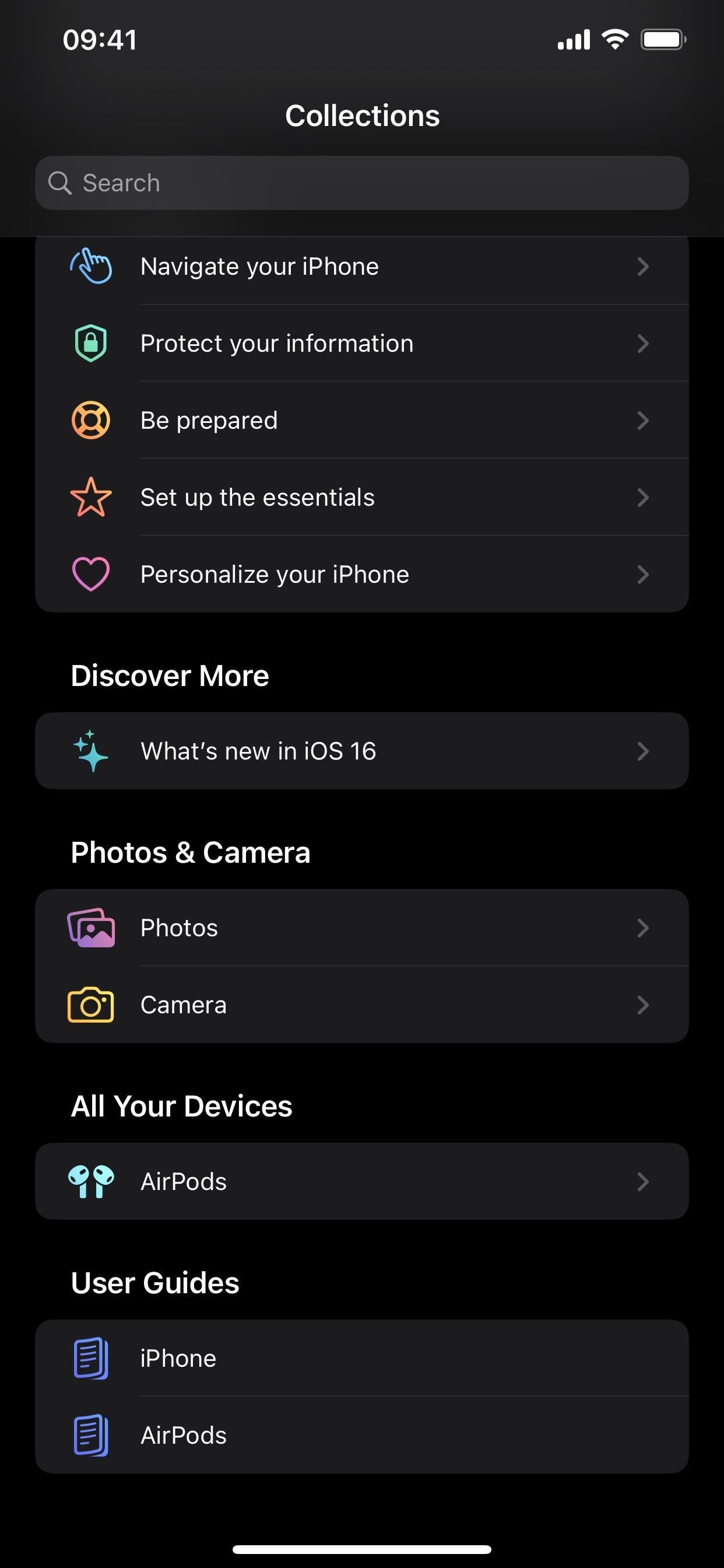
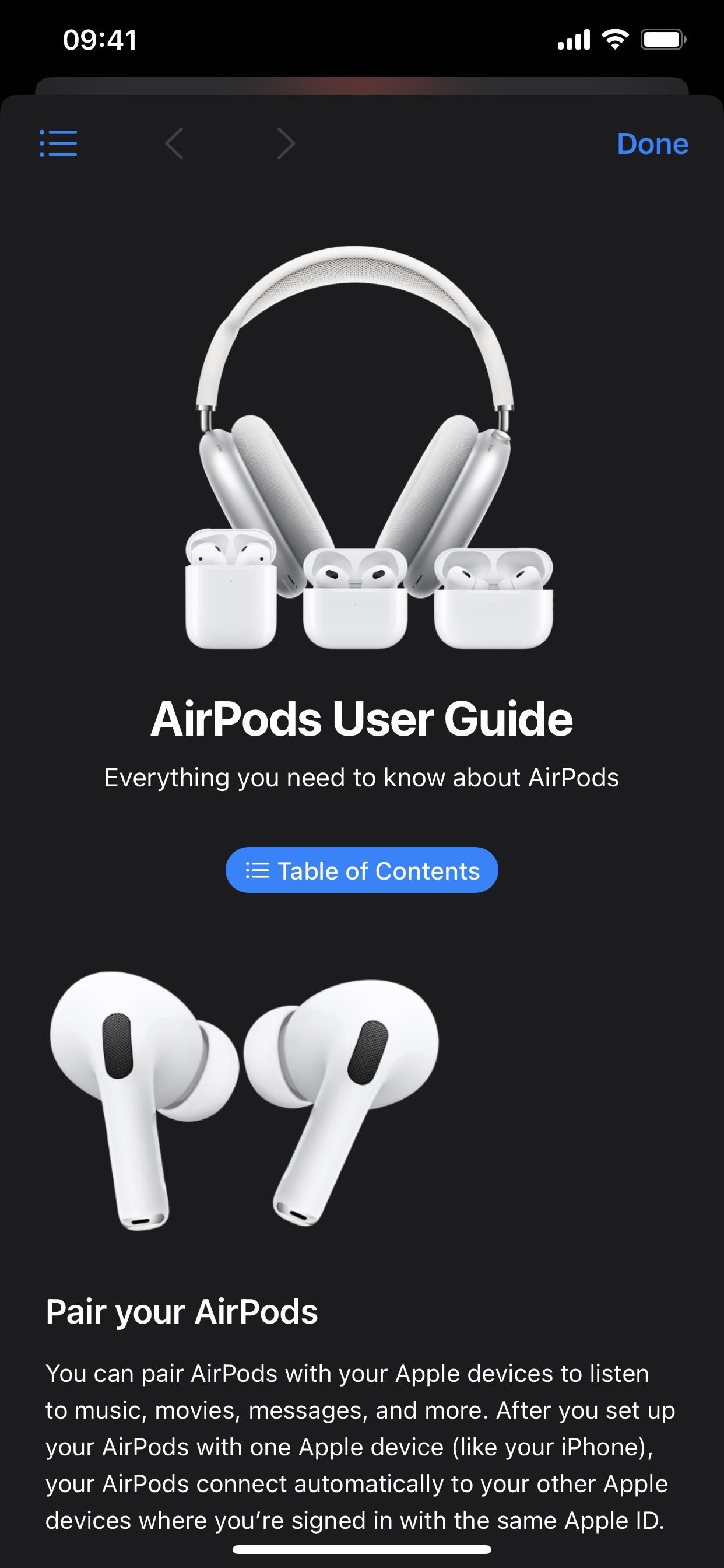
33. Wallet 用の新しい注文追跡ウィジェット
Apple Pay で購入した注文を、Wallet アプリの新しいホーム画面ウィジェットで追跡できるようになりました。 3 つの異なるサイズから選択できます。
34.動画の点滅ライトを暗くする
iPhone のアクセシビリティ設定の [モーション] サブメニューに、「繰り返し点滅またはストロボ ライト」を含むビデオ コンテンツの [点滅ライトを暗くする] という新しいオプションがあります。機能の説明によると、「サポートされているメディアのタイムラインでライトの点滅が発生すると、ビデオのタイムラインが表示されます。」
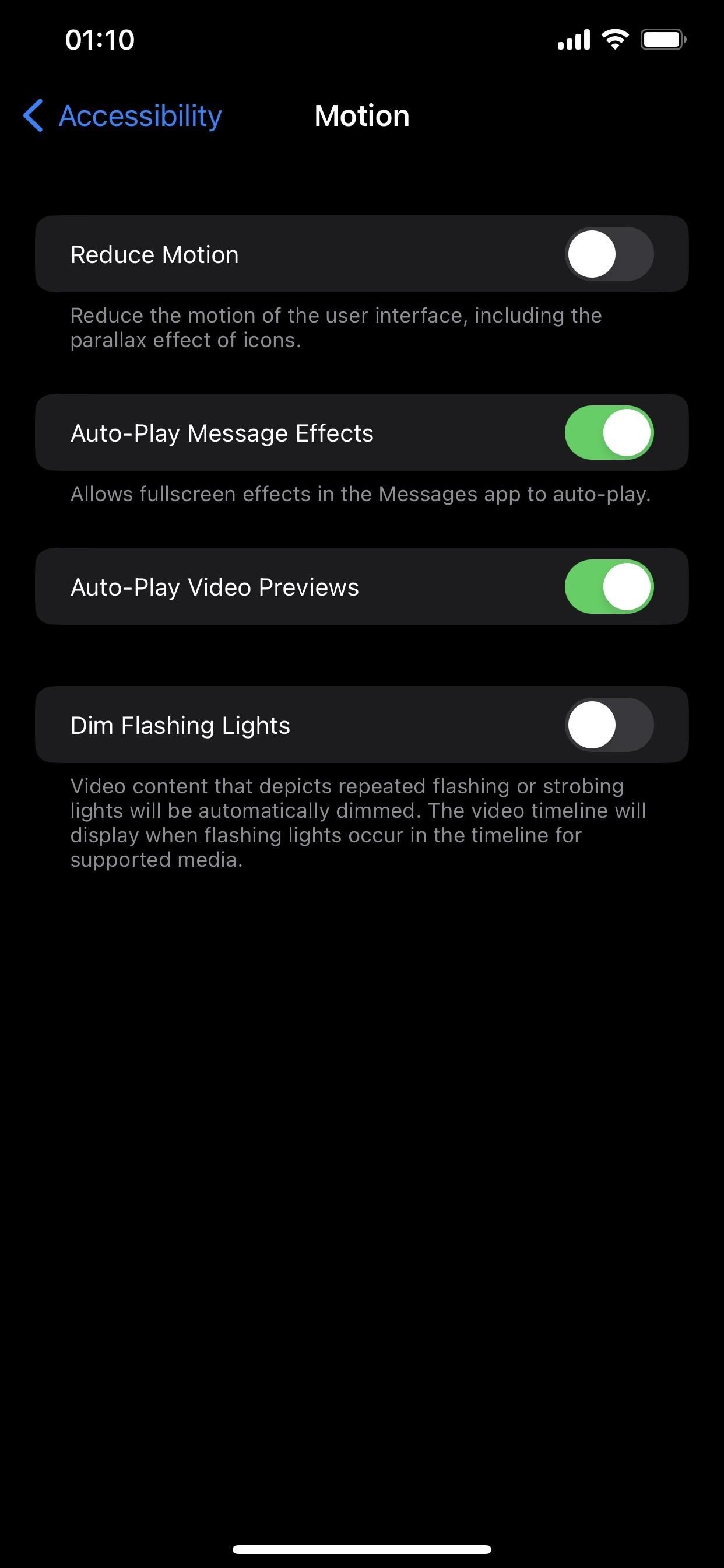
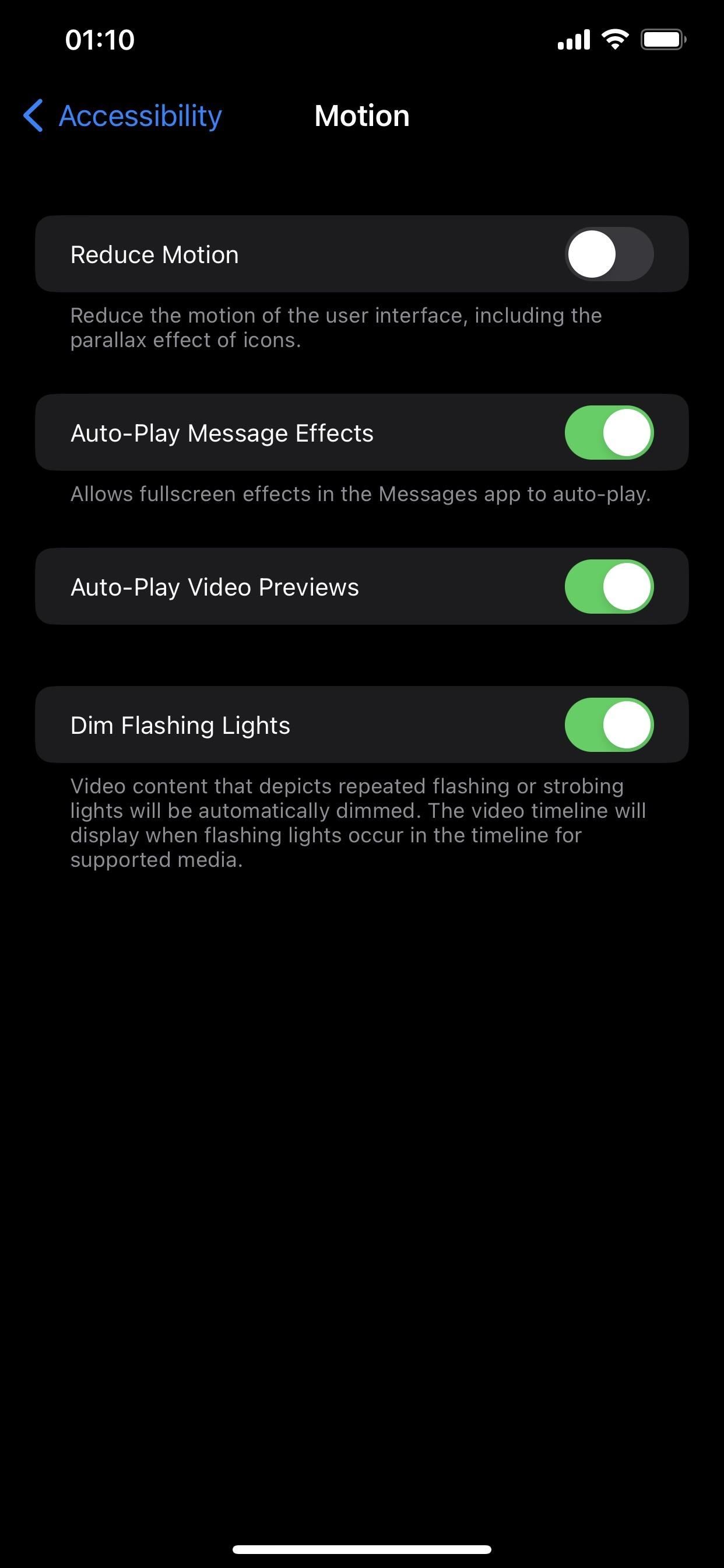
35.天気アプリのマップの VoiceOver
iPhone で VoiceOver を使用している場合、iOS 16.4 で天気アプリの都市マップの VoiceOver サポートが追加されたことをお知らせします。
36.緊急 SOS の説明の更新
Apple は、iOS 16.3 の緊急 SOS 設定にいくつかの変更を加えました。また、「静かに電話」機能の文言を微調整して、VoiceOver オーディオに関するメモを含める別の変更があります。以前は、
上記のジェスチャーを使用して緊急通報を開始すると、警告アラームとフラッシュがミュートされます。
そして、iOS 16.4 で更新されます。 to:
「長押し」または「ボタンを 5 回押す」を使用して緊急通報を発信すると、警告アラーム、フラッシュ、VoiceOver オーディオがミュートされます。
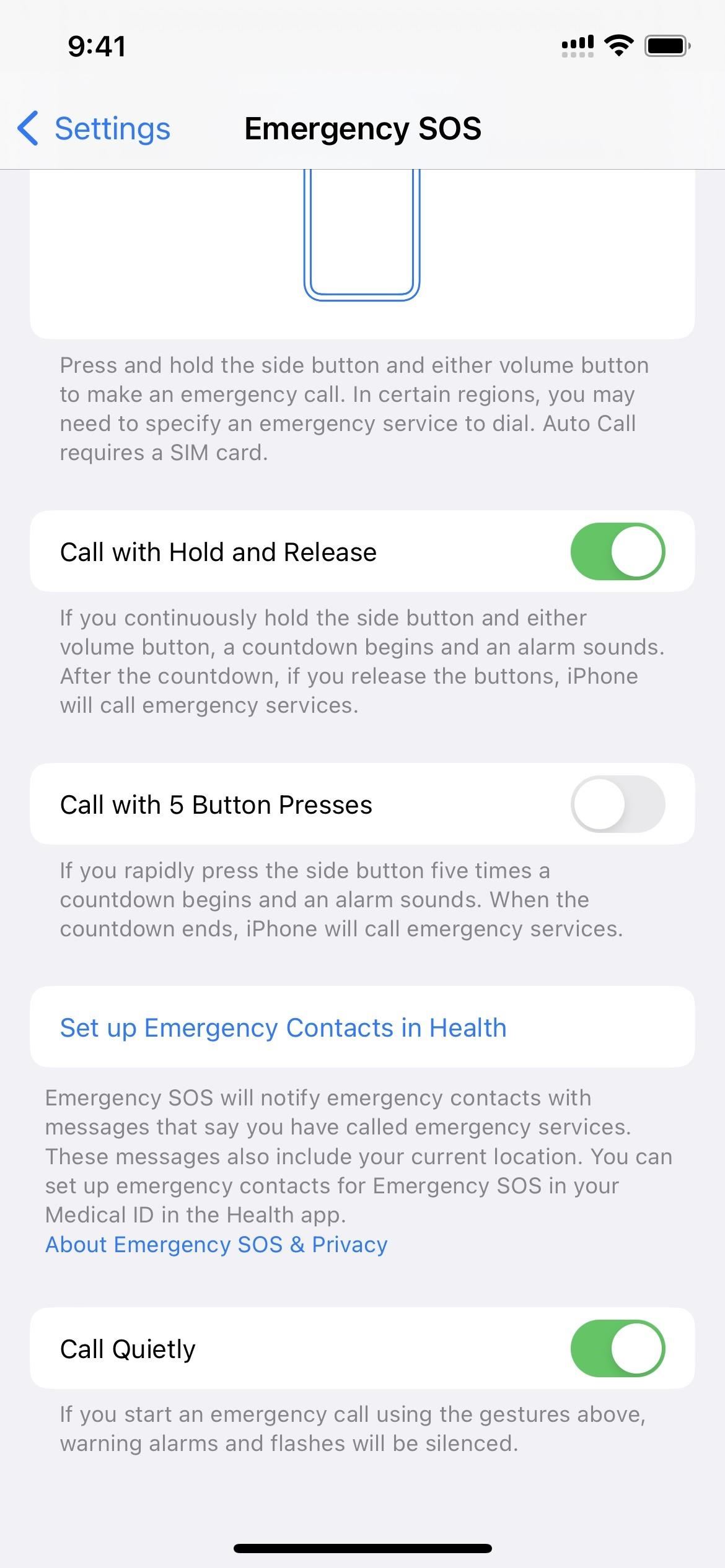
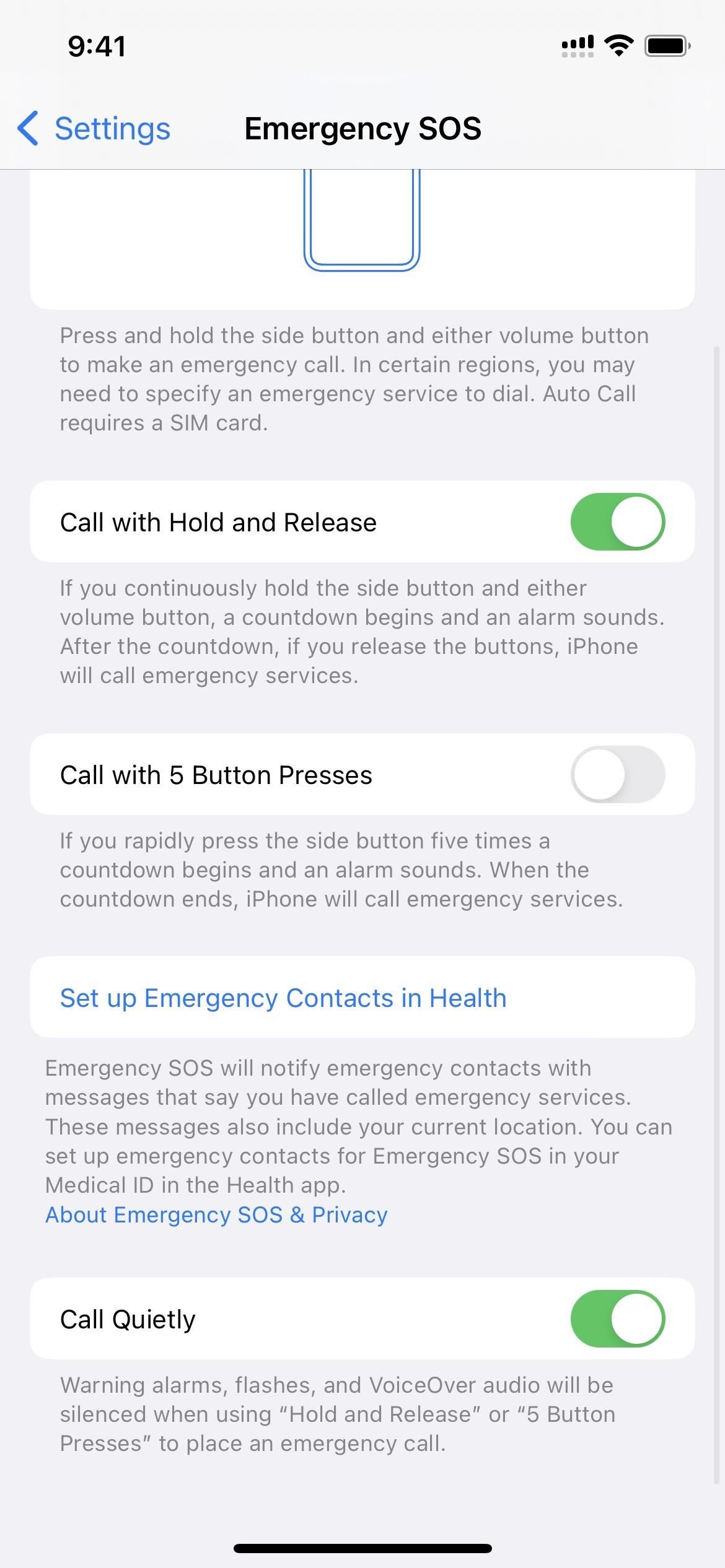
37.サテライト アップグレードによる緊急 SOS
サテライト経由の緊急 SOS をサポートしている iPhone (現時点では iPhone 14 シリーズのラインナップのみ) をお持ちの場合は、緊急サービスに連絡する際にインターフェイスにメッセージが表示されることがあります。次の衛星がいつ利用可能になるかがわかります。これにより、衛星リンクを見つけるのに役立つサービスがさらに正確になります。
現在の衛星は空に低い位置にあります。別の衛星が [#] 時間 [#] 分後に利用可能になります。現在の衛星は低空です。 [#] 時間後に別の衛星が利用可能になります。現在の衛星は低空です。 [#] 分後に別の衛星が利用可能になります。次のサテライトは [#] 時間 [#] 分後に利用可能です。次のサテライトは [#] 時間後に利用可能です。次のサテライトは [#] 分後に利用可能です。
38.連絡先ロック画面ウィジェット
iOS 16.4 のコードには、連絡先アプリのロック画面ウィジェットが間もなく登場する可能性があるという証拠があります。次の新しいプラグインは連絡先アプリに組み込まれていますが、まだ公開されていません。
LockScreenPeopleWidget_iOSExtension.appex
39.常時表示メニューの変更
IOS 16.4 では、iPhone 14 Pro および 14 Pro Max の常時表示メニューが微調整されています。 [設定] –> [ディスプレイと明るさ] に移動すると、Always On Display サブメニューの下に次の文言が表示されます:
Always On Display は、デバイスをロックするかアイドル状態のままにしておくと、ロック画面を暗くします。時間、ウィジェット、通知などの役立つ情報を表示します。
少し異なるバージョン:
Always On Display は、次のような情報を保持しながらロック画面を暗くします。
実際の Always On Display サブメニューには、新しい説明も表示されます。「バッテリー寿命を節約するために、ディスプレイは自動的にオフになります。使わないとき。」その下で、[壁紙を表示] および [通知を表示] スイッチが [カスタマイズ] セクションに移動しました。 Always On Display スイッチは最後にあり、「Always On Display がオフの場合、iPhone がロックされると画面がオフになります。」
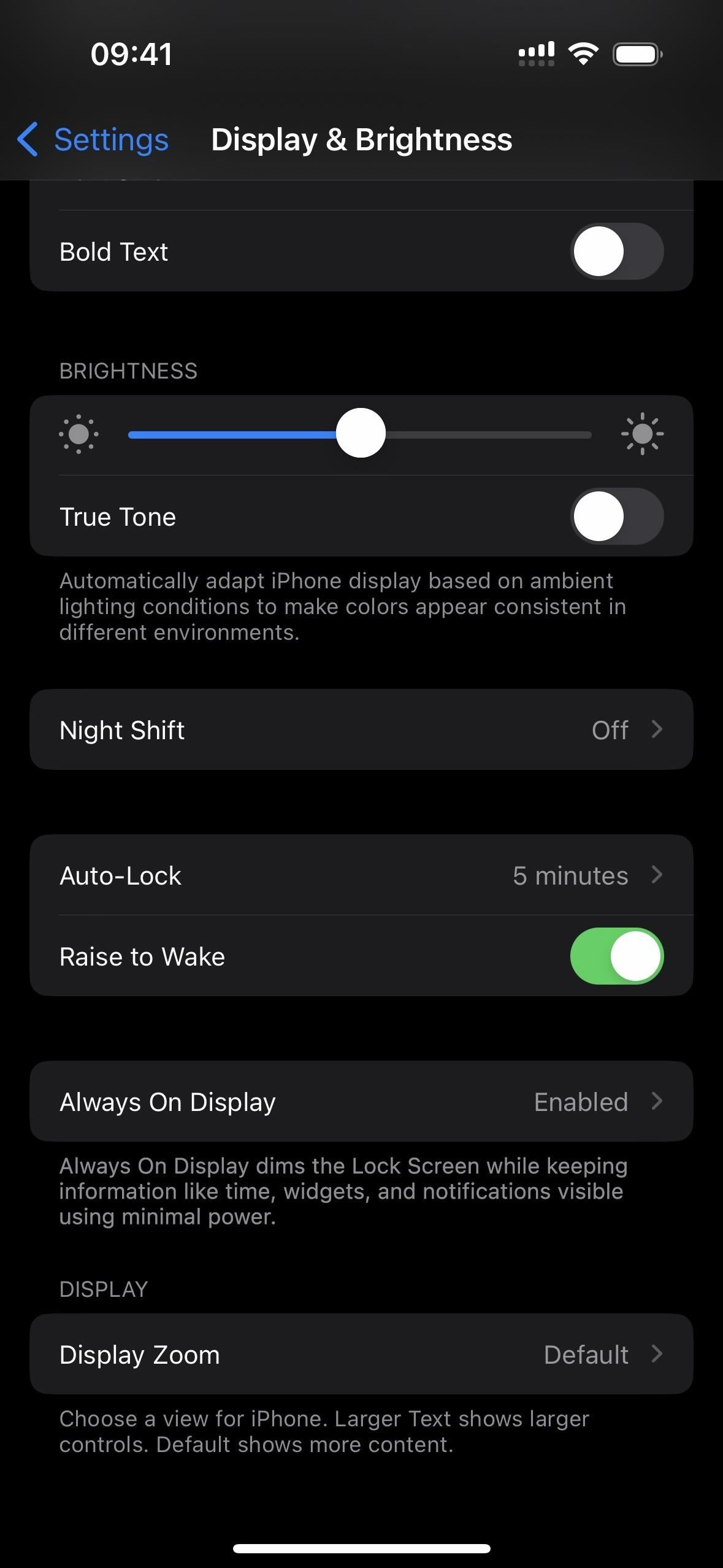
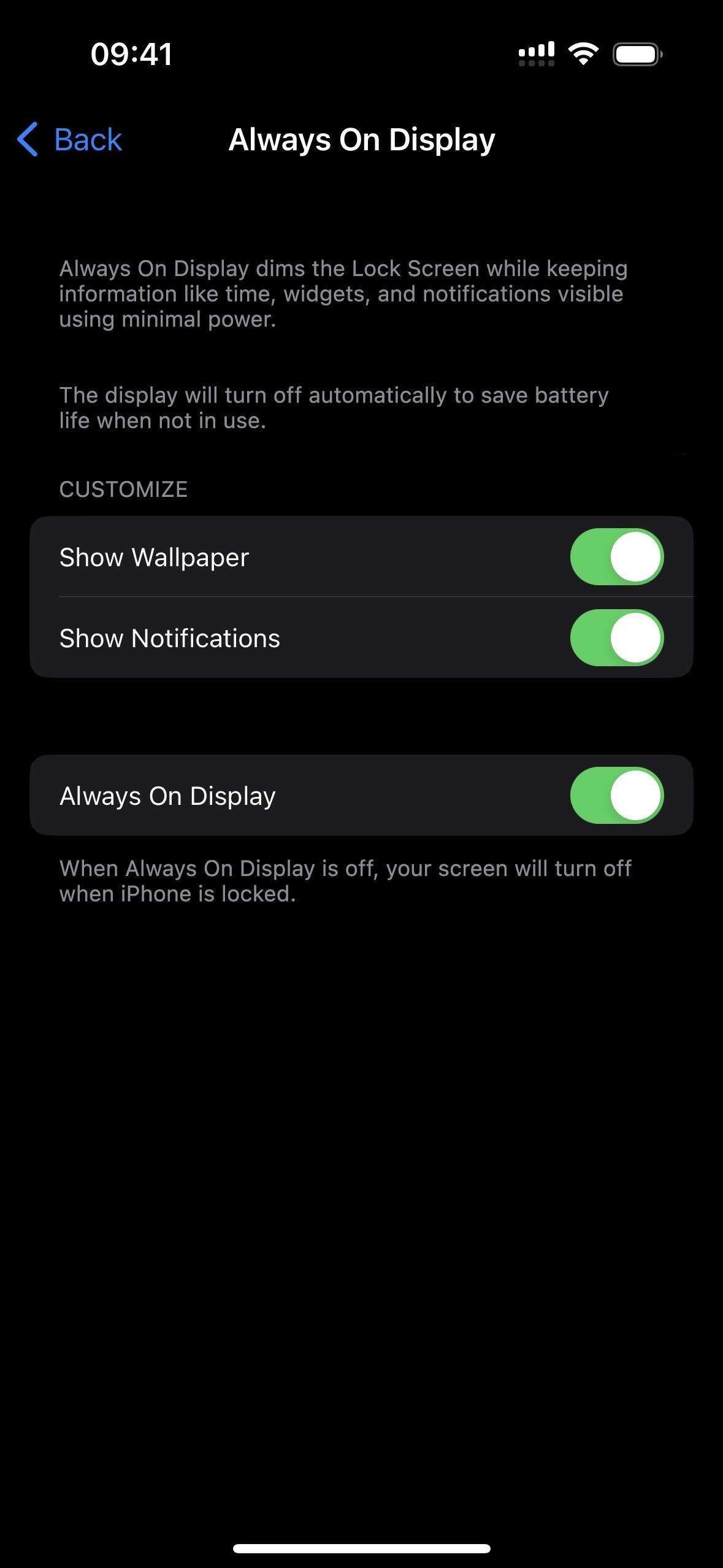
40.常時表示用のフォーカス フィルター
iPhone 14 Pro または Pro Max をお持ちの場合は、常時表示用のフォーカス フィルターを設定できるようになりました。これは、Always On Display を職場では有効にして自宅では無効にしたい場合に便利です。これは、これを使用する場合の一例にすぎません。
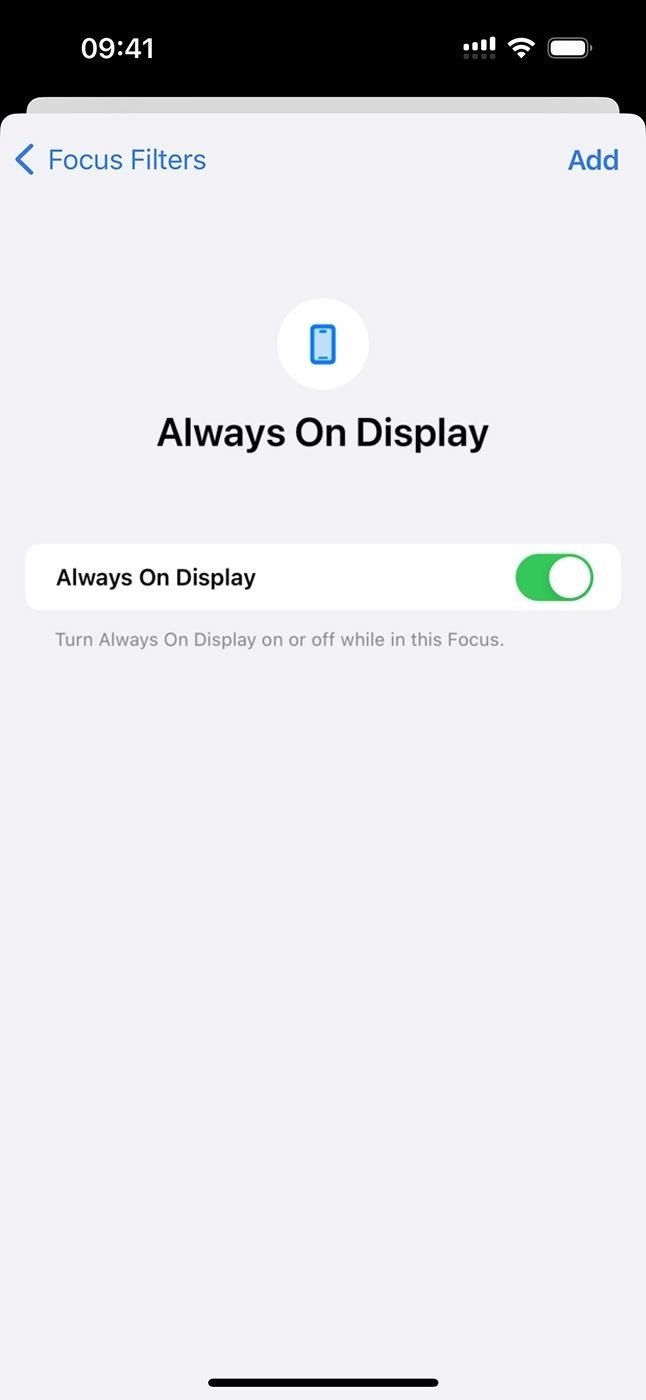
41. Apple Support URL with’iPhone Unavailable’
When you accidentally use the wrong passcode at least four times in a row to get into your iPhone, such as when Face ID or Touch ID fails, you’ll see the usual”iPhone Unavailable: try again in [#] minute(s)”message. However, you’ll also see a URL to support.apple.com/iphone/passcode accompanying it on iOS 16.4, which provides instructions for erasing and resetting your device.
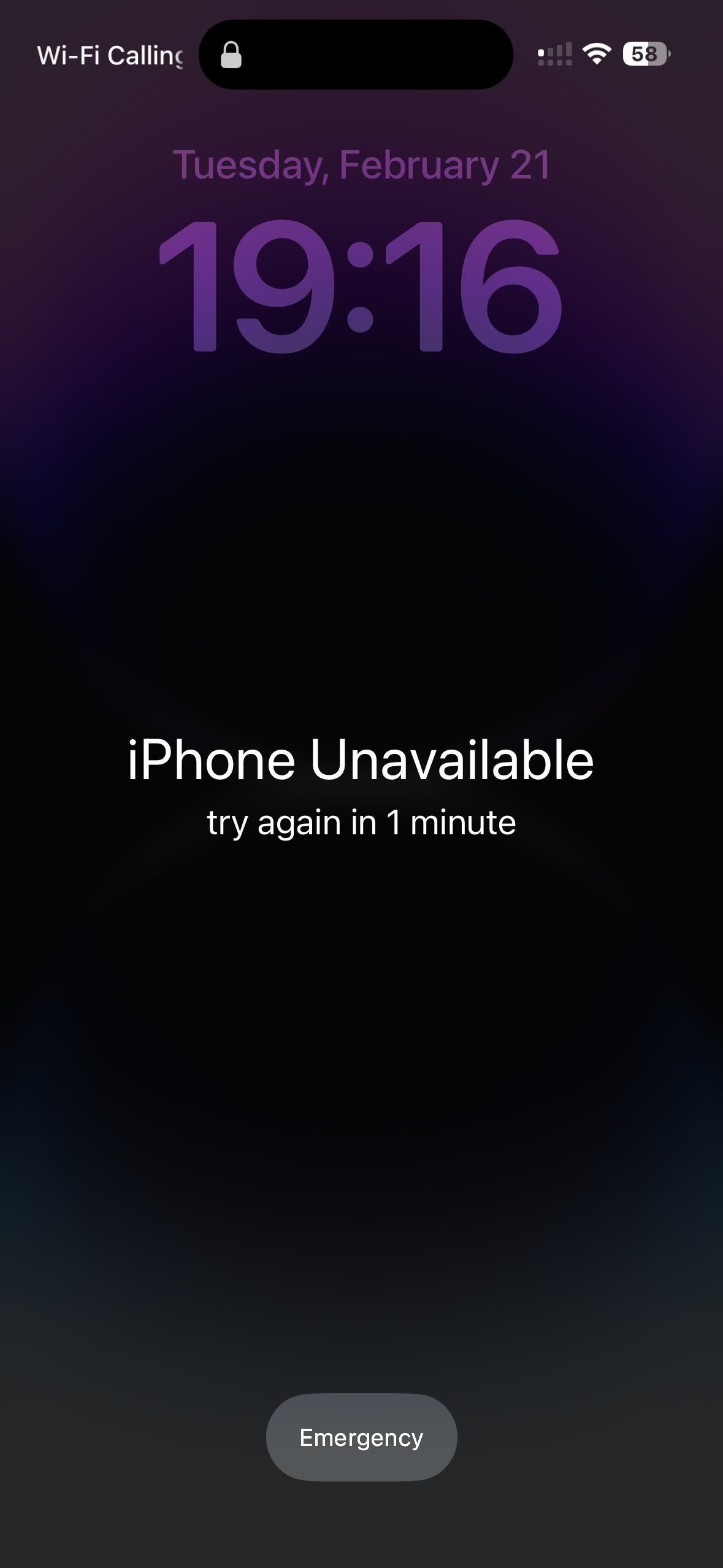
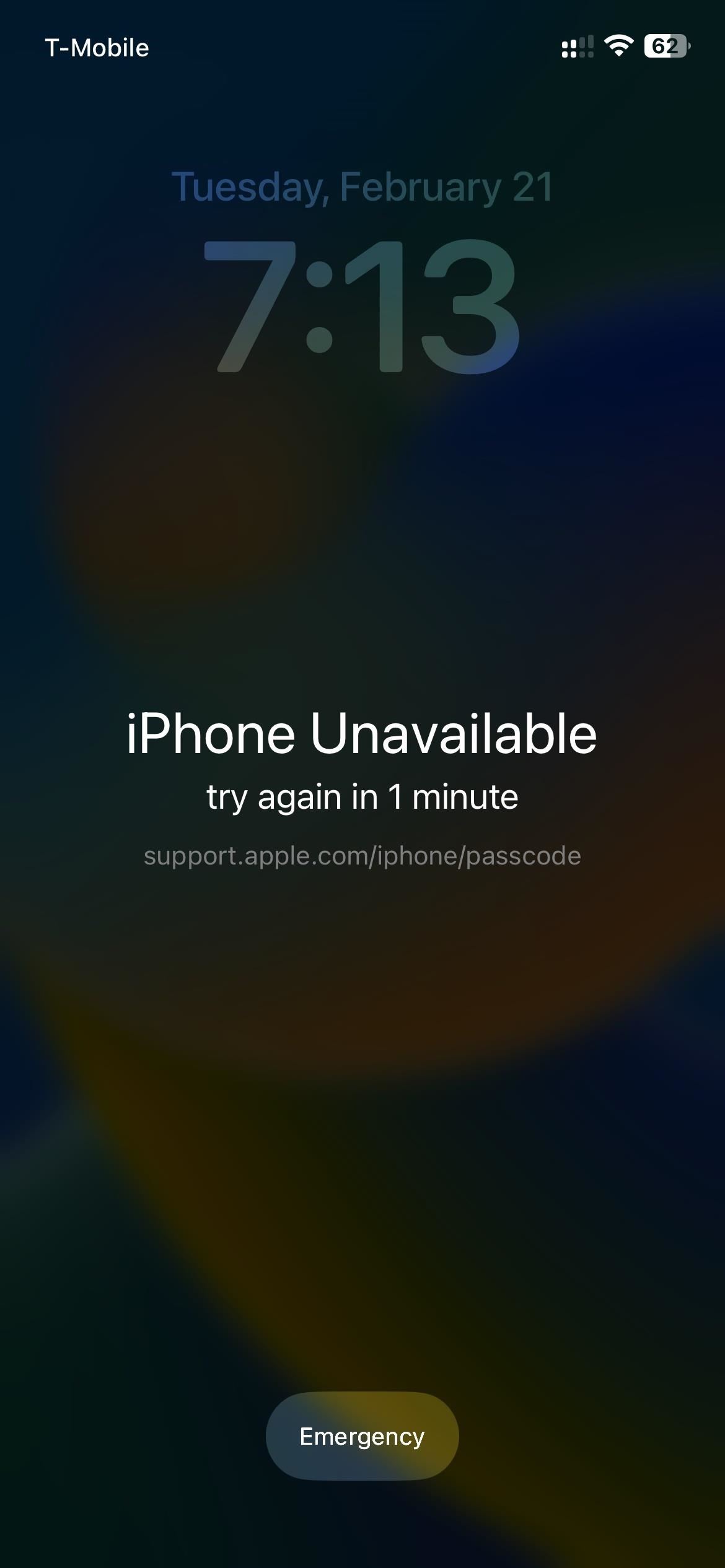 An iPhone running iOS 16.3.1 (left) vs. iOS 16.4 (right).
An iPhone running iOS 16.3.1 (left) vs. iOS 16.4 (right).
42. Rich Mastodon Link Previews
With Mastodon becoming increasingly popular since Elon Musk took over Twitter, it only makes sense that Apple would eventually support rich link previews for the social network. On iOS 16.4, whenever you add a Mastodon link in Messages or Mail, it should appear with a preview of the post.
When you share a Mastodon rich link in an email, recipients should see it no matter what software version they have. However, the recipient must be running at least iOS 16.4, iPadOS 16.4, or macOS 13.3 to see the preview in a message. If someone shares a Mastodon link with you and they’re not running at least iOS 16.4, iPadOS 16.4, or macOS 13.3, they won’t see a rich preview, and neither will you.
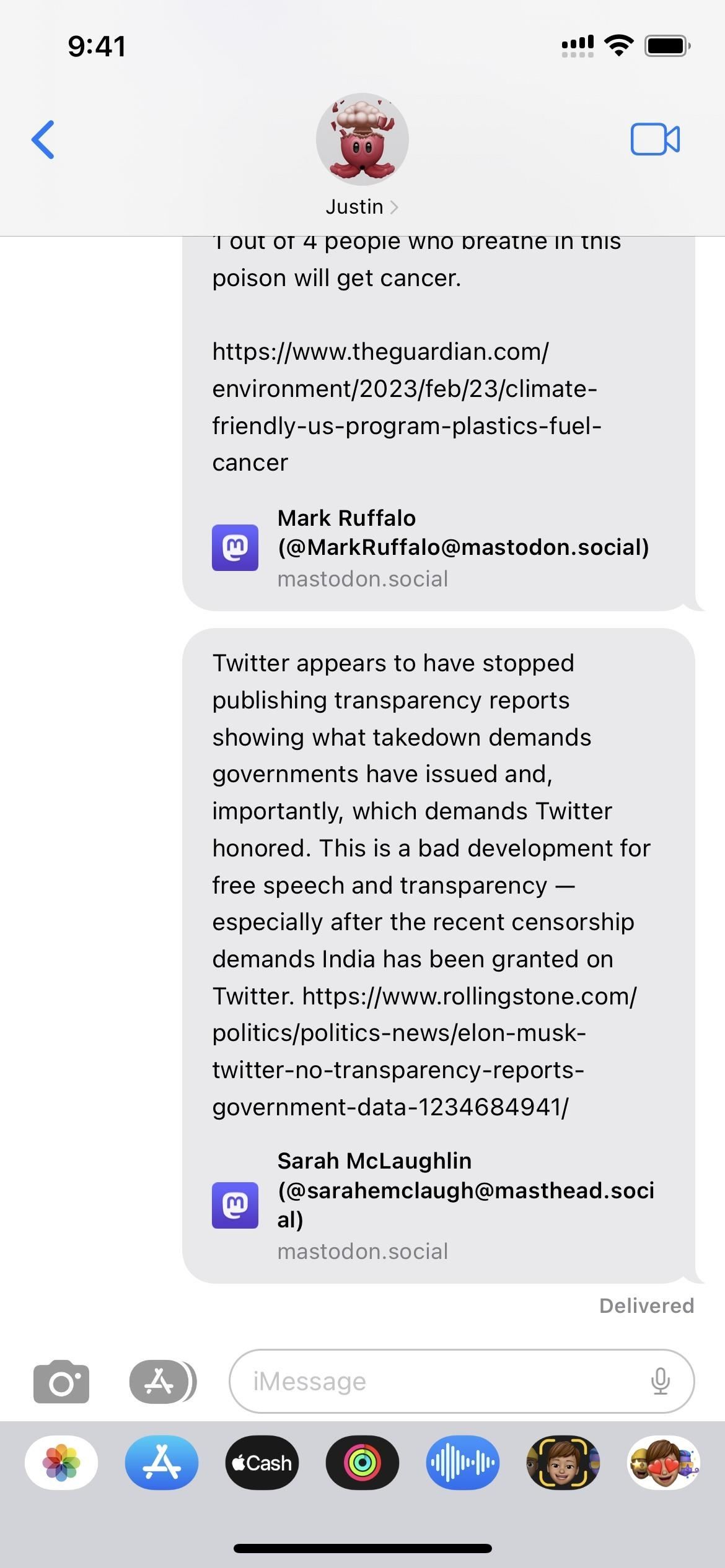
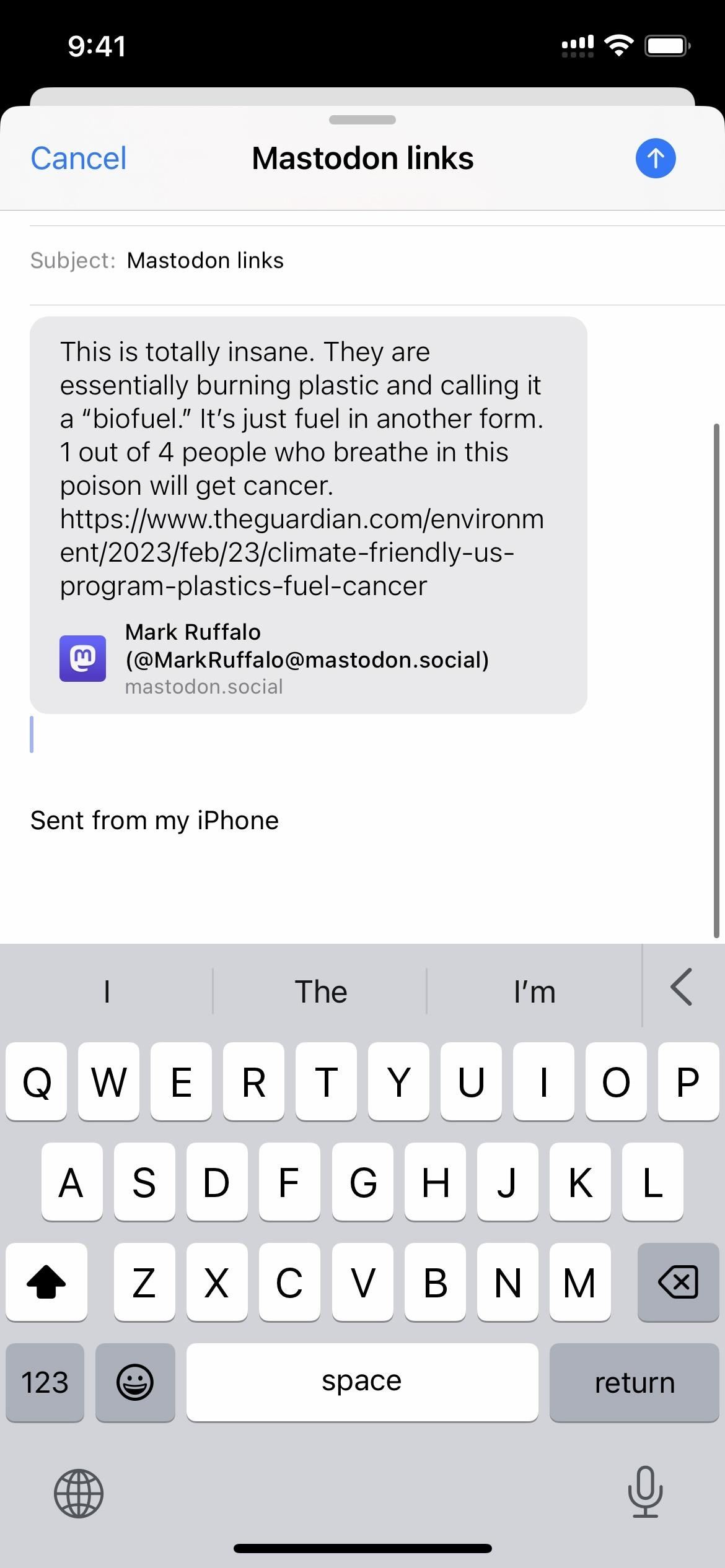
43. Support for New Beats Headphones
The code for iOS 16.4 adds new images of the upcoming Beats Studio Buds+, which shows a black set almost identical to the regular black Beats Studio Buds, only with a gold logo. It also adds images for the just-released new colors for Beats Fit Pro: Coral Pink, Volt Yellow, and Tidal Blue.

44. Sunsetting Exposure Notifications
The Biden administration will end the COVID-19 public health emergency in May. In response, Apple includes a new feature for Exposure Notifications that lets your local health authority turn off COVID exposure alerts and logging on your iPhone. If that happens, you may see the following message.
Your Health Authority Turned Off Exposure Notifications
Your health authority has turned off Exposure Notifications. Your iPhone is no longer logging nearby devices and will not be able to notify you of possible exposures.
Previously collected exposure data is automatically deleted.
45. Applicable Legal Basis for Processing Personal Data
In many of the privacy information pages found within the Settings app, like for App Store, Apple Arcade, Apple TV, Apple Music, Apple News, Stocks, and Apple ID, there is a new section called”Applicable Legal Basis for Processing Personal Data”that outlines what data they process and why. The what and why varies based on the app or service.
Applicable Legal Basis for Processing Personal Data
We process your [PERSONAL DATA] generally for performance of your contract with Apple, as necessary for providing the service, and to comply with our legal obligations. Where consent is the appropriate legal basis, we seek it in accordance with applicable local law.
Where applicable local law provides, we process [PERSONAL DATA] as necessary for purposes of our legitimate interests or those of a third party…
46. Updated Info Links and Details in Settings
Aside from the new legal basis for processing personal data information for some services, iOS 16.4 updates other details throughout the Settings app. Some of them include the following page and changes.
App Store: Via the”App Store & Arcade Privacy”link, the”App Store”privacy details change”Book Store”to”Apple Books.”Also, the”Apple Arcade”privacy details add”[your name]”to the Family Sharing instructions for macOS on disabling purchase sharing, as well as the”Preventing Fraud and Other Malicious Activity”section that was already available for App Store. Apple Music: There are now numerous references to Apple Music Classical via the”Apple Music and Privacy”link. A new section just for Apple Classical that explains what you can do with and without an Apple Music subscription. Safari: The”About Safari Search & Privacy”link under the Search section is now”About Siri Suggestions, Search & Privacy.”The new link’s resulting info is now the same as the link in the Siri & Search settings had already, which boils down to punctuation and capitalization changes, correct button names, and an extra”in the list of apps using iCloud”in the disable iCloud sync instructions. 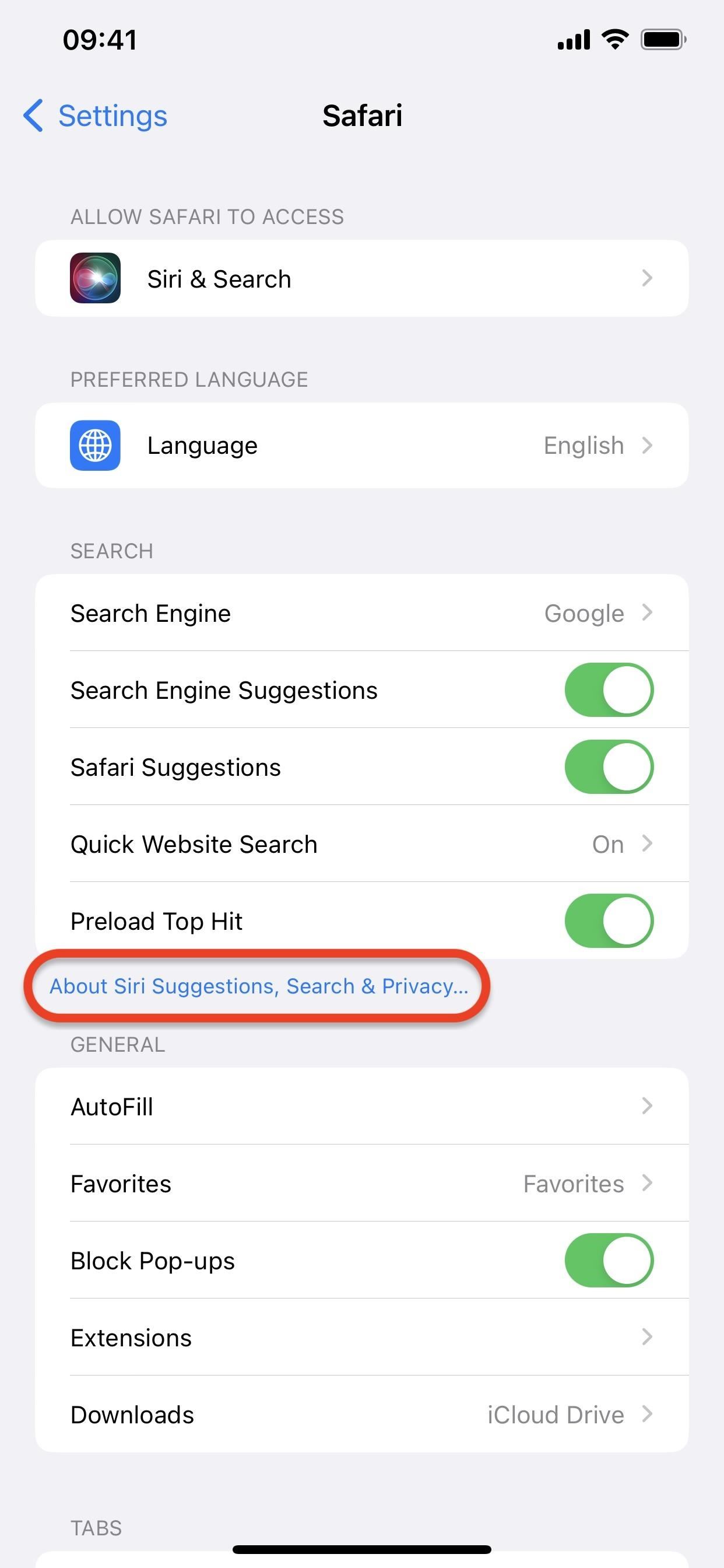
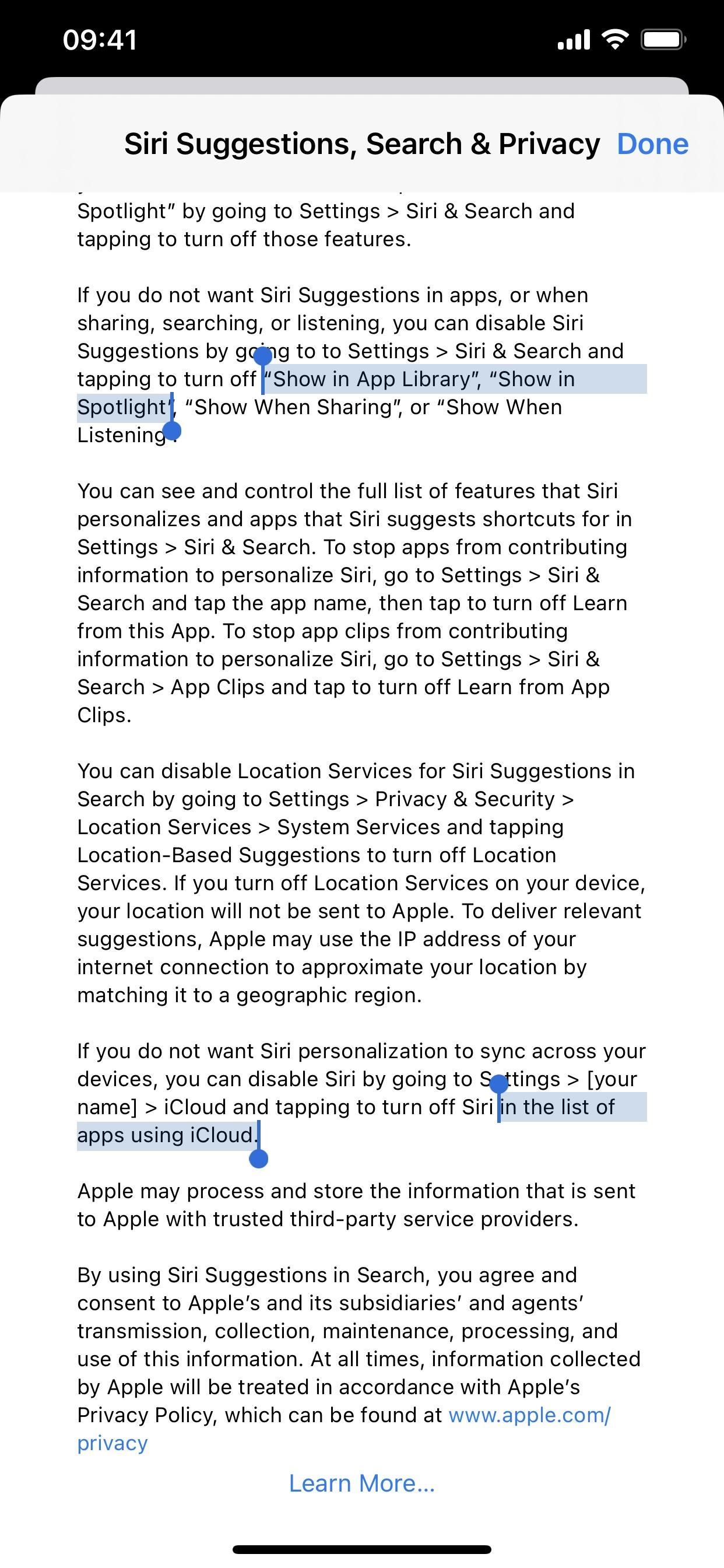 Stocks: Via the”Privacy”link in the settings for Stocks, you’ll see a new bulleted list up top that sums up how Apple uses your account, activity, etc. VPN: In Settings –> General –> VPN & Device Management –> VPN, you’ll see a new one-sentence description with a privacy link that opens a page with more details. This appears when you don’t have a VPN installed (left image below) and when you do (middle image below). Before, there was no description or link.
Stocks: Via the”Privacy”link in the settings for Stocks, you’ll see a new bulleted list up top that sums up how Apple uses your account, activity, etc. VPN: In Settings –> General –> VPN & Device Management –> VPN, you’ll see a new one-sentence description with a privacy link that opens a page with more details. This appears when you don’t have a VPN installed (left image below) and when you do (middle image below). Before, there was no description or link.
VPN can be set up to control the routing of certain network traffic. About VPNs & Privacy…
47. New Apple Watch Face Colors
If you have an Apple Watch, new colors are available via the Face Gallery in the Watch app. The new Spring 2023 collection includes Sprout Green, Purple Fog, and Sky colors. There’s also a new Rose Azalée color labeled with”zeus”in iOS 16.4’s code, possibly related to Zeus Bands.
48. Apple Pencil Hover Improvements (iPad Only)
If you have an Apple Pencil and an iPad running iPadOS 16.4, your Apple Pencil now supports Tilt and Azimuth in Hover mode. App developers must incorporate these new instances in their apps before you’ll see any change.
49. New Error Messages for Car Keys
On iOS 16.4, there are two new error messages for when your iPhone or Apple Watch model is not compatible with the car using NFC only:
This car is not compatible with this iPhone model. This car is not compatible with this Apple Watch model.
Similar error messages have already existed for:
This car key is not supported on this iPhone. This car key is not supported on this Apple Watch. This car key cannot be used with this iPhone. To start using your car key, accept and add it on your paired Apple Watch.
50. New Non-English Keyboard Features
Aside from new emoji, there are a few updates to iOS 16.4’s various keyboards:
The Korean keyboard now has autocorrect enabled by default. The Ukrainian keyboard now supports predictive text. The Gujarati, Punjabi, and Urdu keyboards add support for transliteration layouts. There are new keyboard layouts for the Choctaw and Chickasaw languages.
51. New Non-English Siri Voices
Two new voices are available in the Siri & Search settings, one for Arabic and Hebrew each. Before, you were stuck with the same voice as everyone else, so another option is excellent if you use one of those languages on your iPhone.
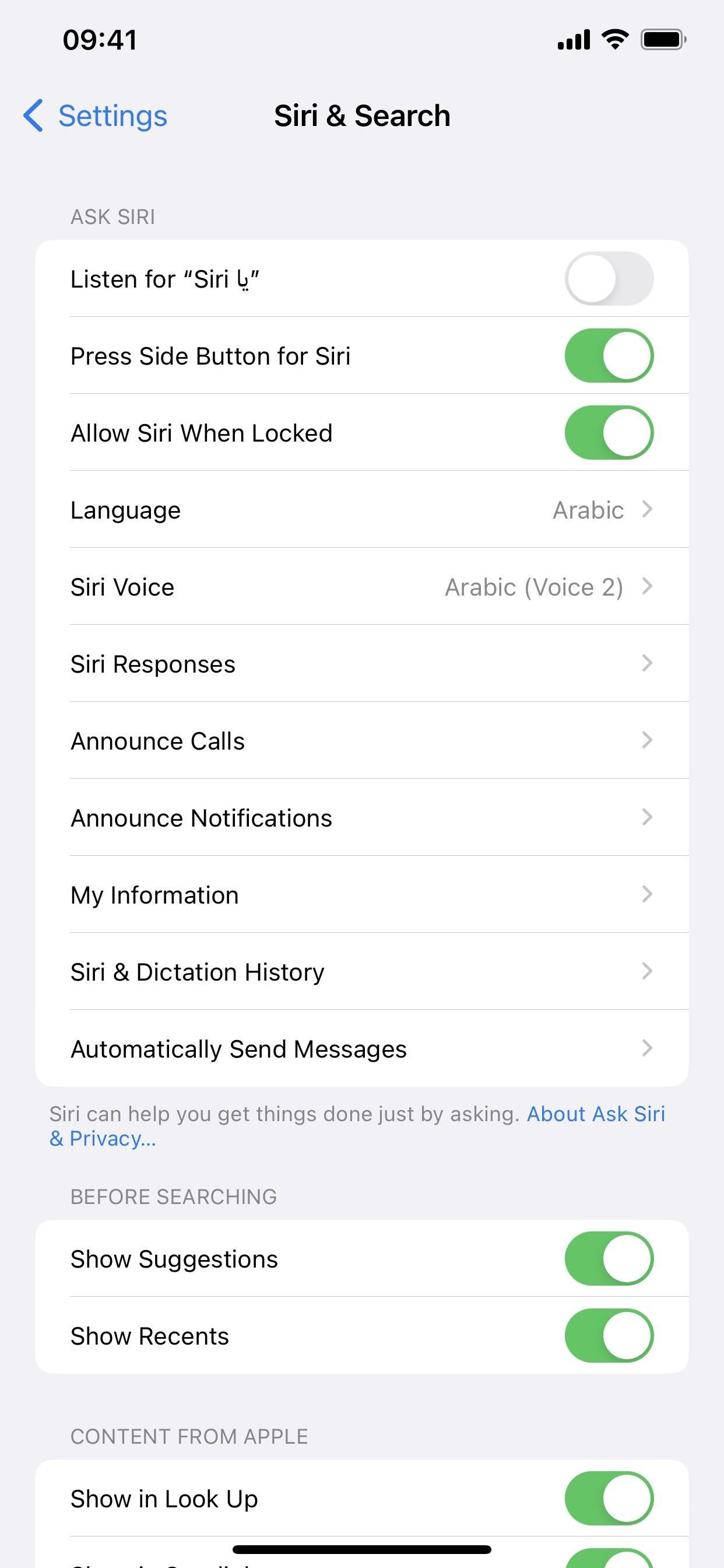
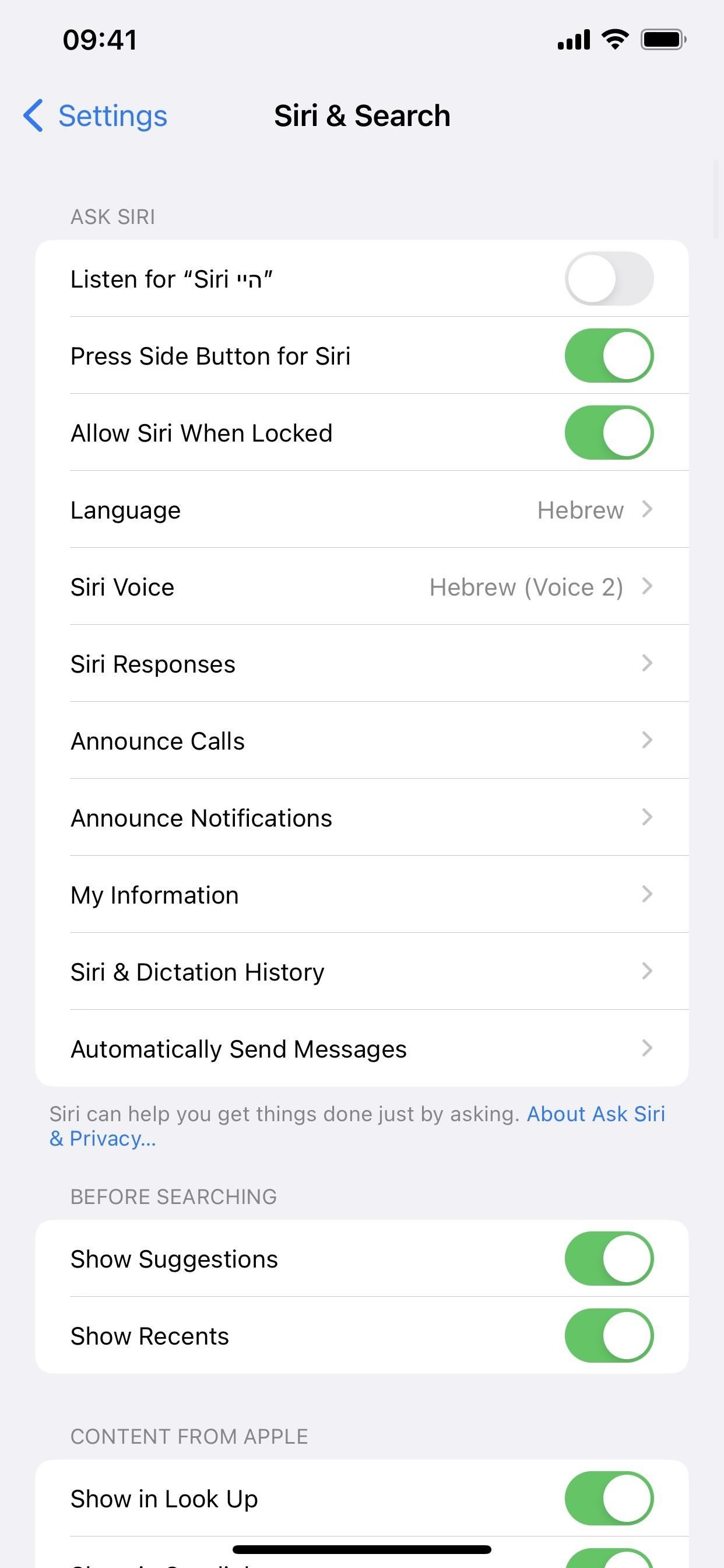
52. Bug Fixes
Resolves the issue where Ask to Buy requests from children may fail to appear on the parent’s device. Resolves issues where Matter-compatible thermostats could become unresponsive when paired to Apple Home. There are new Crash Detection optimizations on iPhone 14 and iPhone 14 Pro models.
53. Security Patches
Like always, Apple pushed out important patches for security issues, as follows.
Accessibility: Added improved private data redaction for log entries to address a privacy issue where an app could have accessed information about a user’s contacts. Apple Neural Engine: Improved memory handling to address an issue where an app could have executed arbitrary code with kernel privileges. Apple Neural Engine: Improved memory handling to address an out-of-bounds write issue issue where an app could have executed arbitrary code with kernel privileges. Apple Neural Engine: Improved checks to address an issue where an app could have broken out of its sandbox. AppleMobileFileIntegrity: Improved checks to address an issue where a user could have gained access to protected parts of the file system. AppleMobileFileIntegrity: Removed vulnerable code to address an issue where an app could have accessed user-sensitive data. Calendar: Improved input sanitization to address multiple validation issues where importing a maliciously crafted calendar invitation may have exfiltrated user information. Camera: Added additional restrictions on the observability of app states to address an issue where a sandboxed app could have determined which app was currently using the camera. CarPlay: Improved bounds checking to address a buffer overflow issue where a user in a privileged network position could have caused a denial-of-service. ColorSync: Improved checks to address an issue where an app could have read arbitrary files. Core Bluetooth: Improved bounds checking to address an out-of-bounds read issue where processing a maliciously crafted Bluetooth packet could have resulted in disclosure of process memory. CoreCapture: Improved memory handling to address an issue where an app could have executed arbitrary code with kernel privileges. Find My: Improved private data redaction for log entries to address a privacy issue where an app could have read sensitive location information. FontParser: Improved memory handling to address an issue where processing a maliciously crafted image could have resulted in disclosure of process memory. Foundation: Improved input validation to address an integer overflow where parsing a maliciously crafted plist could have led to an unexpected app termination or arbitrary code execution. iCloud: Added additional checks by Gatekeeper on files downloaded from an iCloud shared-by-me folder to address an issue where a file from an iCloud shared-by-me folder could have bypassed Gatekeeper. Identity Services: Improved private data redaction for log entries to address a privacy issue where an app could have accessed information about a user’s contacts. ImageIO: Improved memory handling to address an issue where processing a maliciously crafted image could have resulted in disclosure of process memory. ImageIO: Improved input validation to address an out-of-bounds read issue where processing a maliciously crafted image could have resulted in disclosure of process memory. Kernel: Improved memory management to address a use after free issue where an app could have executed arbitrary code with kernel privileges. Kernel: Improved memory handling to address an issue where an app with root privileges could have executed arbitrary code with kernel privileges. LaunchServices: Improved checks to address an issue where files downloaded from the internet may not have had the quarantine flag applied. LaunchServices: Improved checks to address an issue where an app could have gained root privileges. NetworkExtension: Improved authentication to address an issue where a user in a privileged network position could have spoofed a VPN server that was configured with EAP-only authentication on a device. Photos: Improved restrictions to address a logic issue where photos belonging to the Hidden Photos Album could have been viewed without authentication through Visual Lookup. Podcasts: Improved checks to address an issue where an app could have accessed user-sensitive data. Safari: Improved checks to address an issue where an app could have unexpectedly created a bookmark on the Home Screen. Sandbox: Improved validation to address a logic issue where an app could have bypassed Privacy preferences. Shortcuts: Added additional permissions checks to address an issue where a shortcut could have used sensitive data with certain actions without prompting the user. TCC: Removed the vulnerable code to address an issue where an app could have accessed user-sensitive data. WebKit: Improved state management to address an issue where processing maliciously crafted web content could have bypassed Same Origin Policy. WebKit: Removed origin information to address an issue where a website could have tracked sensitive user information. Additional unknown security updates to Activation Lock, CFNetwork, CoreServices, file_cmds, Heimdal, ImageIO, Mail, Safari Downloads, Status Bar, Telephony, WebKit, and WebKit Web Inspector.
Don’t Miss: 14 New Privacy and Security Features You Should Start Using on Your iPhone ASAP
Keep Your Connection Secure Without a Monthly Bill. Get a lifetime subscription to VPN Unlimited for all your devices with a one-time purchase from the new Gadget Hacks Shop, and watch Hulu or Netflix without regional restrictions, increase security when browsing on public networks, and more.
Buy Now (80% off) >
Other worthwhile deals to check out:
Cover photo and screenshots by Justin Meyers/Gadget Hacks